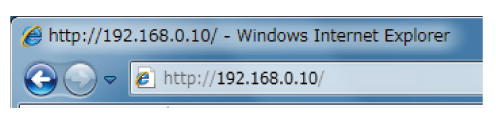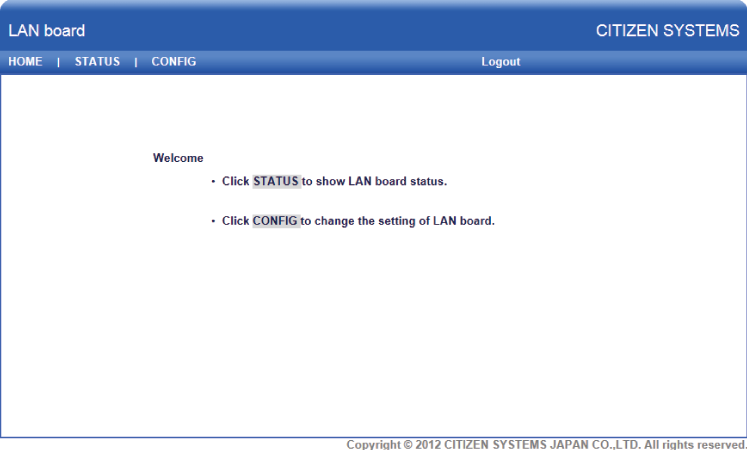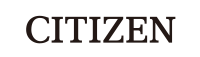

热敏打印机
MODEL CL-E321/CL-E331/CL-E321EX/CL-E331EX
|
 警告 警告
|
 注意 注意
|
| 此标记表示要注意重要的事项。 |
 警告 警告
|
|
|---|---|
|
|
 注意 注意
|
|
|---|---|
|
 注意 注意
|
|
|---|---|
|
|
 注意 注意
|
|
|---|---|
|
|
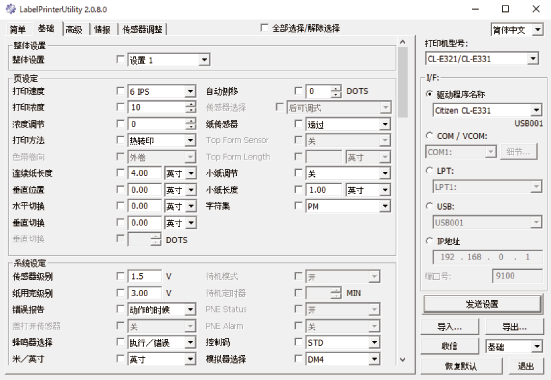
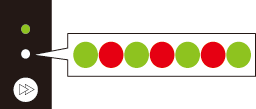
| 模式 | 蜂鸣器 | 状态 LED | |
|---|---|---|---|
| 颜色 | 间隔 | ||
| 特定功能模式 | 3 声短促音 | 红绿交替闪烁 | 快速闪烁 |
 |
|||
| 按 FEED 键↓ | |||
| 传感器调整模式 | 1 声短促音 | 绿色 | 闪烁 |
 |
|||
| 按 FEED 键↓ | |||
| 测试打印模式 | 2 声短促音 | 绿色 | 快速闪烁 |
 |
|||
| 按 FEED 键↓ | |||
| 配置打印模式 | 3 声短促音 | 琥珀色 | 闪烁 |
 |
|||
| 按 FEED 键↓ | |||
| 模拟器切换模式 | 4 声短促音 | 红色 | 快速闪烁 |
 |
|||
| 按 FEED 键↓ | |||
| 十六进制倾印模式 | 5 声短促音 | 红色 | 闪烁 |
 |
|||
| 按 FEED 键↓ | |||
| 初始化模式 | 6 声短促音 | 红色 | 快速闪烁 |
 |
|||
| 按 FEED 键↓ | |||
| 返回传感器调整模式。 | |||
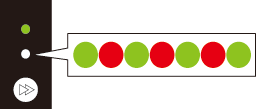
| 纸传感器模式 | 蜂鸣器 | 状态 LED | |
|---|---|---|---|
| 颜色 | 间隔 | ||
| 标签检测传感器(透过传感器)模式 | 1 声短促音 | 绿色 | 闪烁 |
 |
|||
| 按 FEED 键↓ | |||
| 黑色标记检测传感器(反射传感器)模式 | 2 声短促音 | 绿色 | 快速闪烁 |
 |
|||
| 按 FEED 键↓ | |||
| 连续纸检测传感器模式 | 3 声短促音 | 琥珀色 | 闪烁 |
 |
|||
| 按 FEED 键↓ | |||
| 热转印打印模式 | 4 声短促音 | 琥珀色 | 快速闪烁 |
 |
|||
| 按 FEED 键↓ | |||
| 感热打印模式 | 5 声短促音 | 红色 | 闪烁 |
 |
|||
| 按 FEED 键↓ | |||
| 蓝牙连接更新模式* | 6 声短促音 | 红色 | 快速闪烁 |
 |
|||
| 按 FEED 键↓ | |||
| 所有蓝牙配对信息删除模式* | 7 声短促音 | 绿琥珀交替闪烁 | 快速闪烁 |
 |
|||
| 按 FEED 键↓ | |||
| 返回标签检测传感器(透过传感器)模式。 | |||
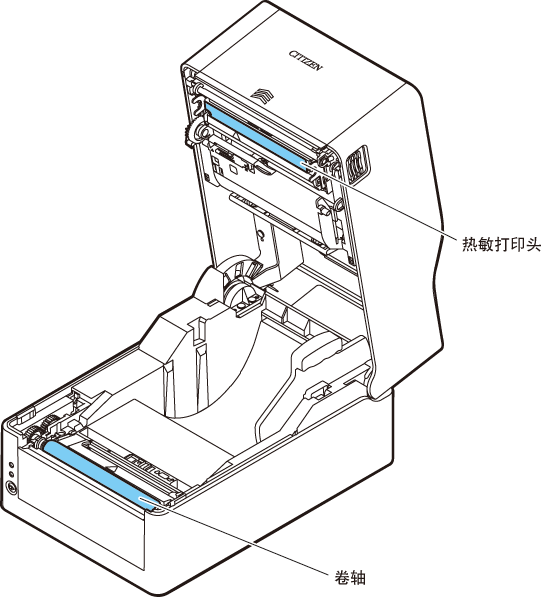
 注意
注意
| 名称 | 外观 |
|---|---|
| 打印机主机 |
标准型和可选接口型 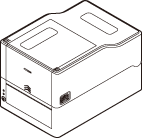 带AC适配器外箱型 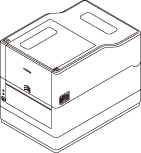 带切纸器型 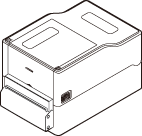 剥纸器型 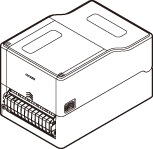 |
| AC 适配器 |
※带AC适配器外箱型以外的所有型号 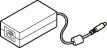 |
| 交流电源线 |  |
| 纸轴 |  |
| 纸轴导板 |  |
| 色带轴(2个) |  |
| 色带卷芯 |  |
| USB 电缆 | 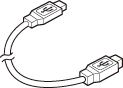 |
| 快速入门指南* 安全说明 |
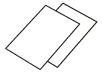 |
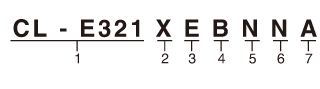
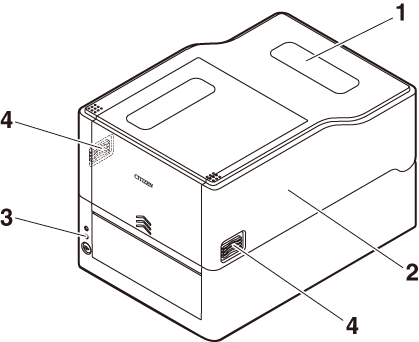
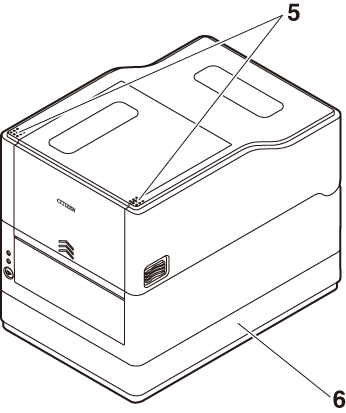
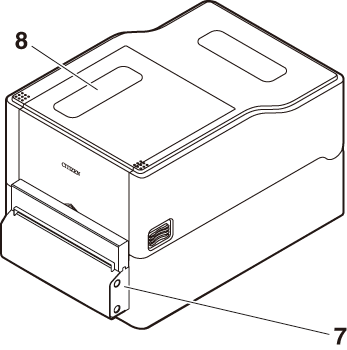

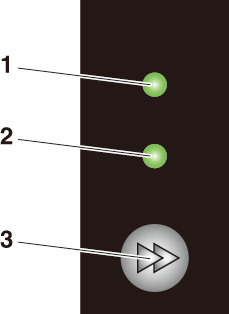
| 颜色 | 亮起/闪烁 | 状态 |
|---|---|---|
| 绿色 | 亮起 | 打印机已联机 |
| 闪烁 | 正在接收数据 | |
| 琥珀色 | 亮起 | 启动 |
| 红色、绿色、琥珀色 | 闪烁 | 错误或警报 |
| ― | 熄灭 | 暂停 |


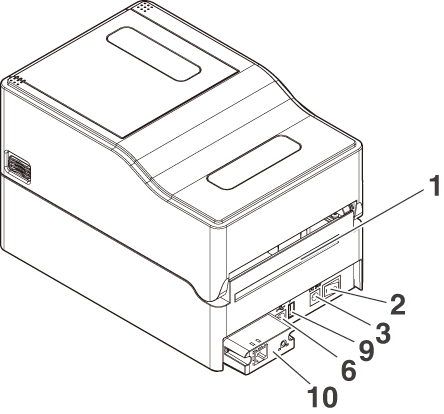
 注意
注意
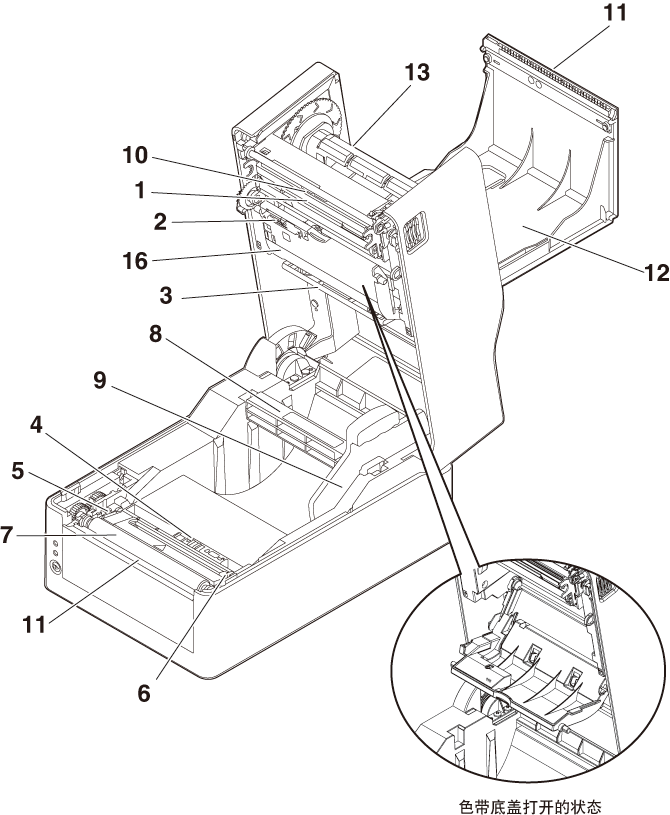
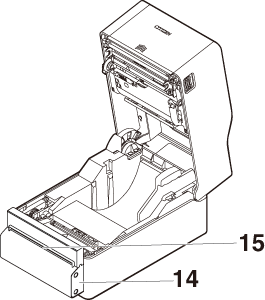
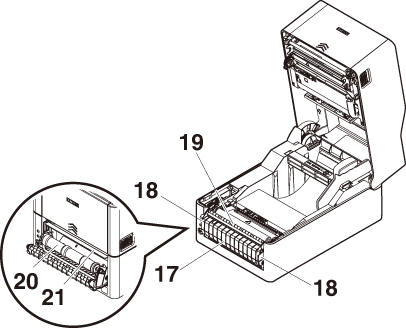
 注意
注意
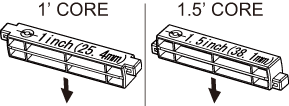
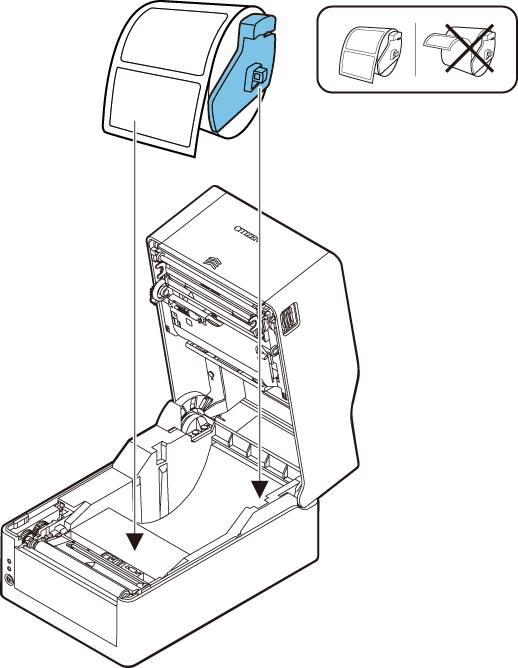
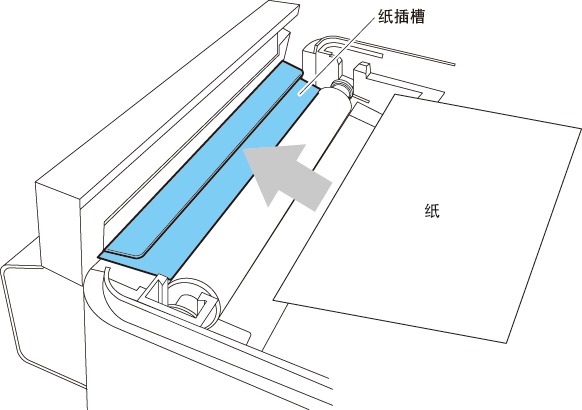
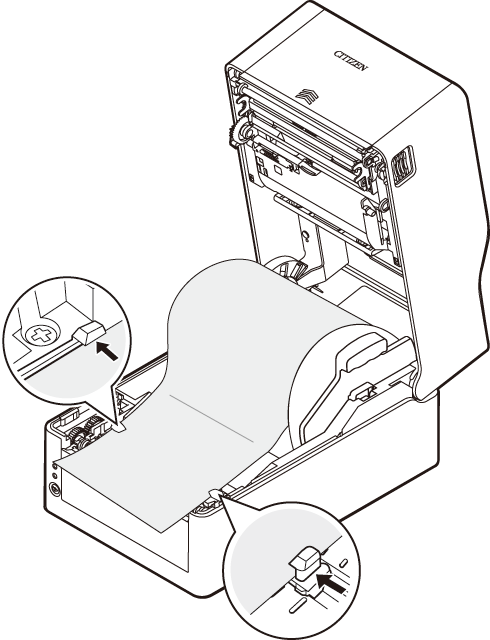
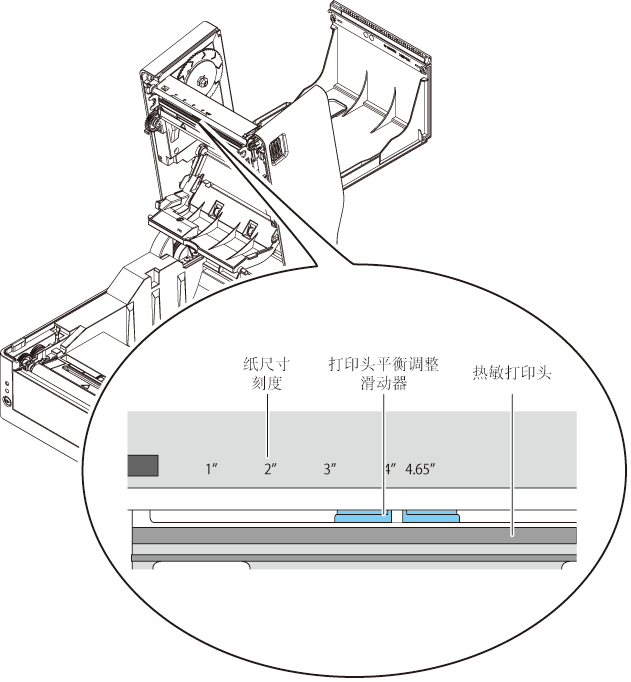
 注意
注意
 注意
注意
 注意
注意

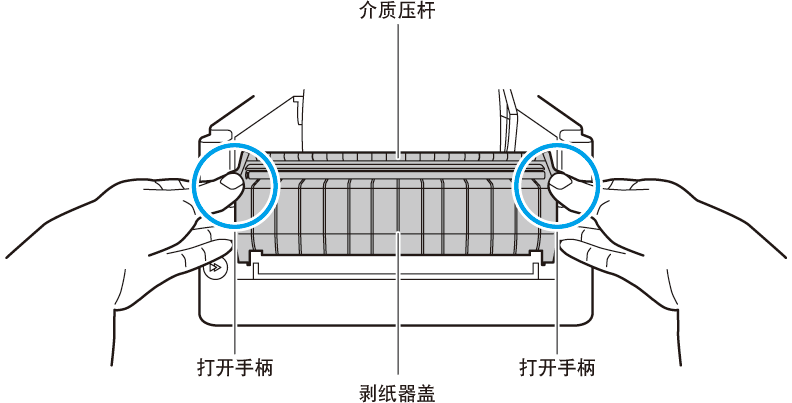
 注意
注意
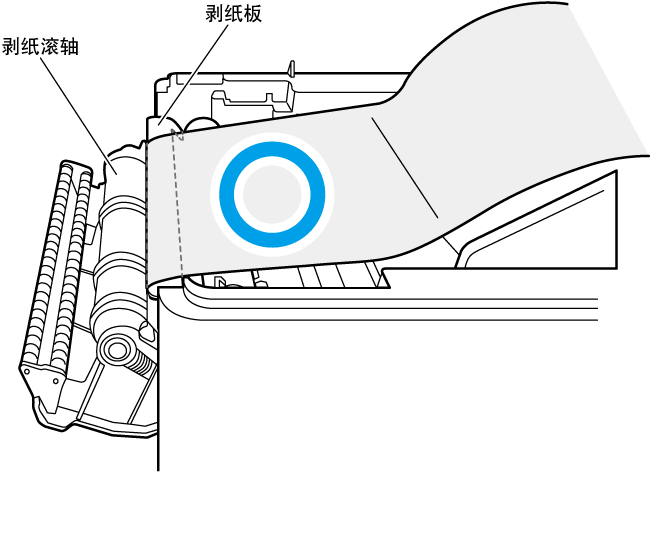
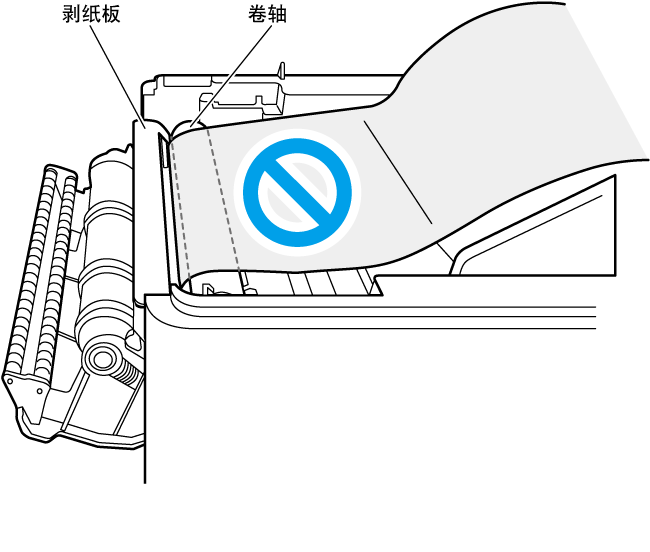
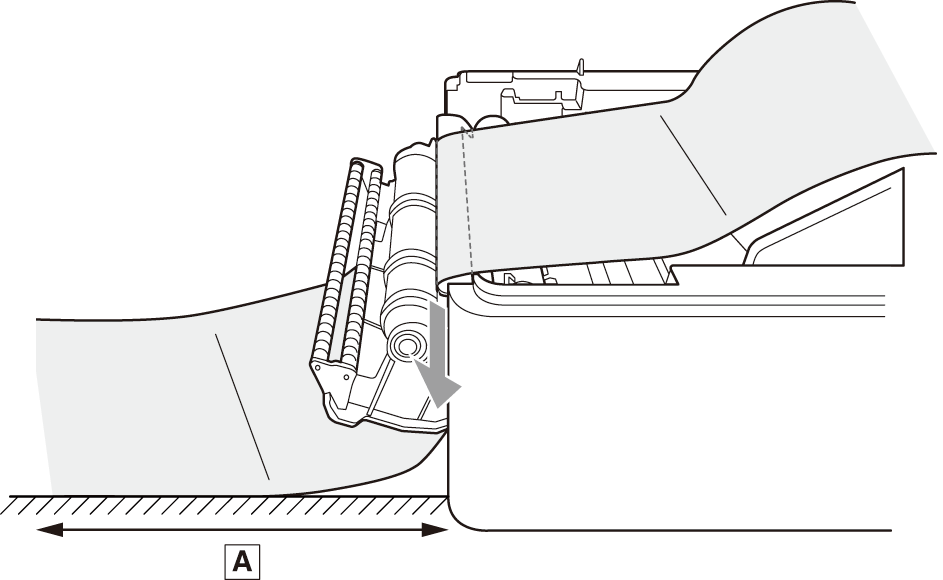
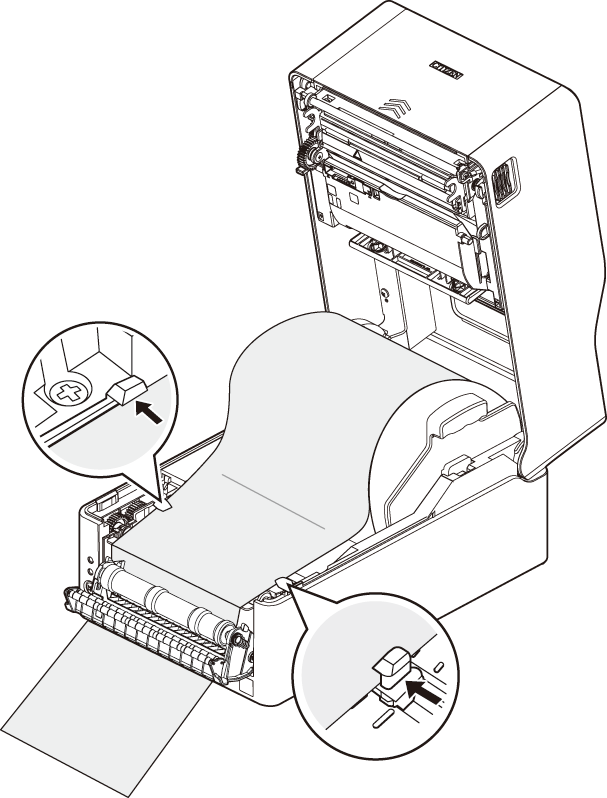
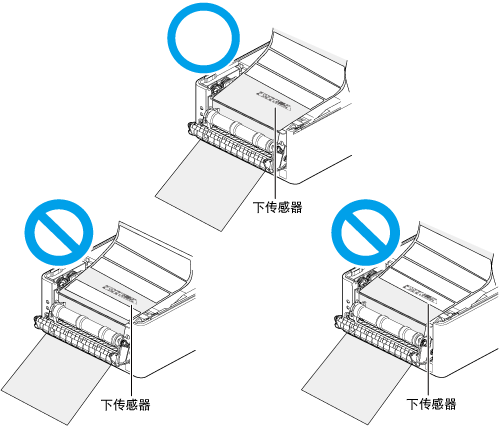
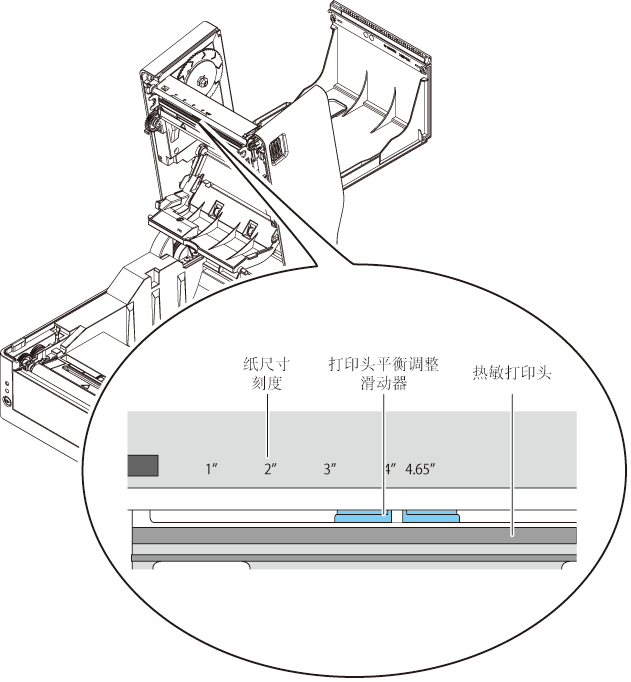
 注意
注意

 注意
注意

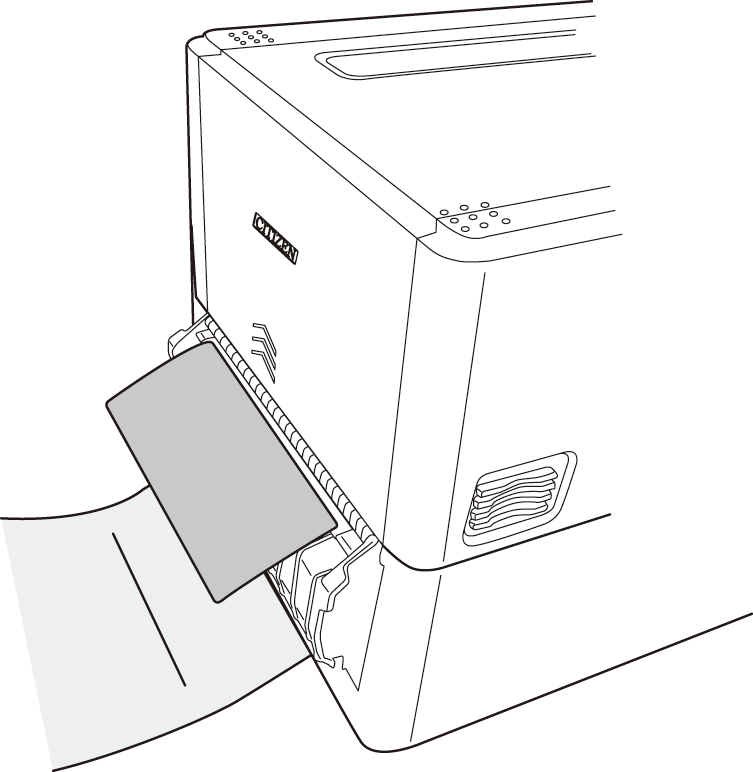
 注意
注意
 注意
注意

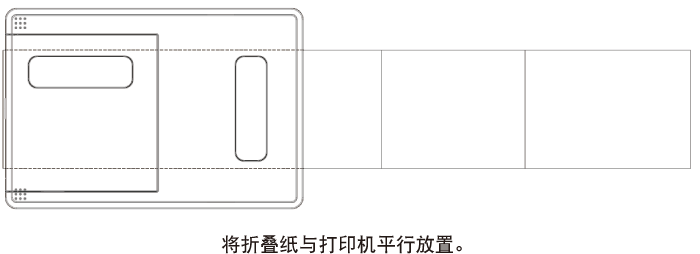

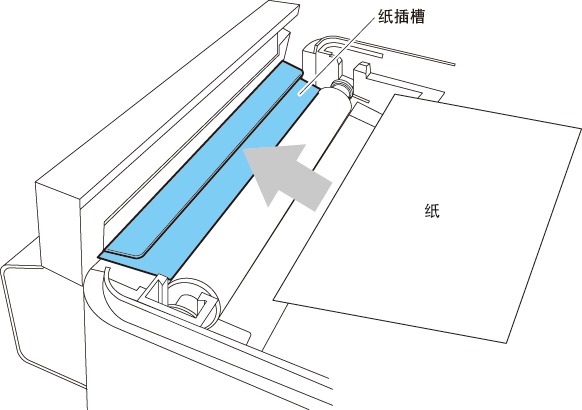

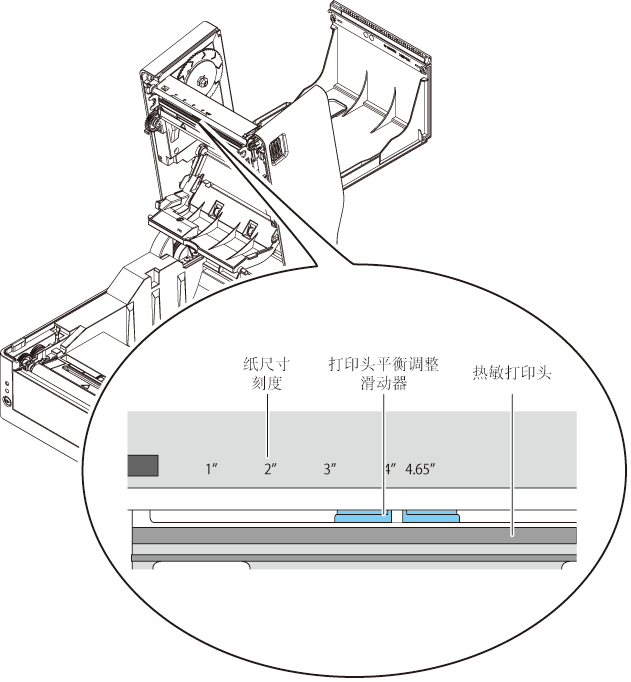
 注意
注意
 注意
注意
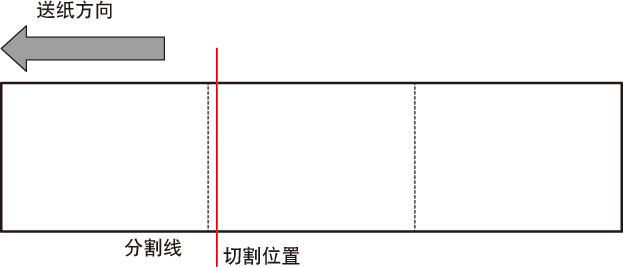
 注意
注意
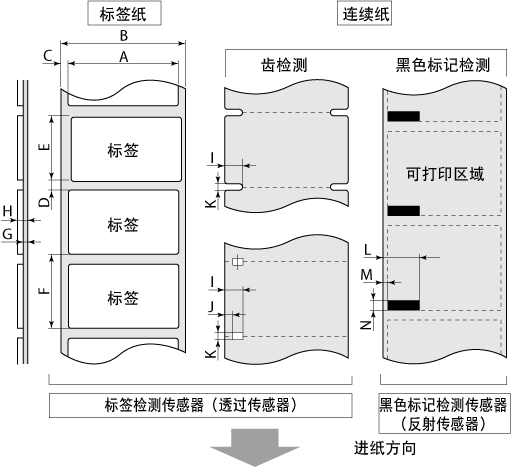
| 最小值 | 最大值 | ||||
|---|---|---|---|---|---|
| mm | 英寸 | mm | 英寸 | ||
| A | 标签宽度 | 21.50 | 0.83 | 118.00 | 4.65 |
| B | 衬纸宽度 | 25.40 | 1.00 | 118.00 | 4.65 |
| C | 标签左边缘位置 | 0 | 0 | 2.54 | 0.10 |
| D | 标签间隙长度 | 2.54 | 0.10 | 2,539.75 (CL-E321/CL-E321EX)1,270.00 (CL-E331/CL-E331EX) | 99.99 (CL-E321/CL-E321EX)50.00 (CL-E331/CL-E331EX) |
| E | 标签长度(标准型和带切纸器型) | 6.35 | 0.25 | 2,539.75 (CL-E321/CL-E321EX)1,270.00 (CL-E331/CL-E331EX) | 99.99 (CL-E321/CL-E321EX)50.00 (CL-E331/CL-E331EX) |
| 标签长度(剥纸器型) | 25.40 (直接热敏)35.00 (热转印) |
1.00 (直接热敏)1.38 (热转印) |
120.00(直接热敏)120.00(热转印) | 4.72(直接热敏)4.72(热转印) | |
| F | 标签间距(标准型和带切纸器型) | 8.89 | 0.35 | 2,539.75 (CL-E321/CL-E321EX)1,270.00 (CL-E331/CL-E331EX) | 99.99 (CL-E321/CL-E321EX)50.00 (CL-E331/CL-E331EX) |
| 标签间距(剥纸器型) | 27.94 (直接热敏)37.54 (热转印) |
1.10 (直接热敏)1.48 (热转印) |
122.54(直接热敏)122.54(热转印) | 4.82(直接热敏)4.82(热转印) | |
| G | 衬纸厚度 | 0.06 | 0.0025 | 0.125 | 0.0049 |
| H | 总纸厚度 | 0.06 | 0.0025 | 0.190.17 (剥纸器) |
0.00750.0067 (剥纸器) |
| I | 齿右边缘位置 | 8.3 | 0.32 | 60.80 | 2.39 |
| J | 齿左边缘位置 | 0 | 0 | 57.20 | 2.25 |
| K | 齿长度 | 2.54 | 0.10 | 17.80 | 0.70 |
| L | 黑色线条右边缘位置 | 15.00 | 0.59 | 66.50 | 2.62 |
| M | 黑色线条左边缘位置 | 0 | 0 | 51.50 | 2.02 |
| N | 黑色线条长度 | 3.18 | 0.125 | 17.80 | 0.70 |
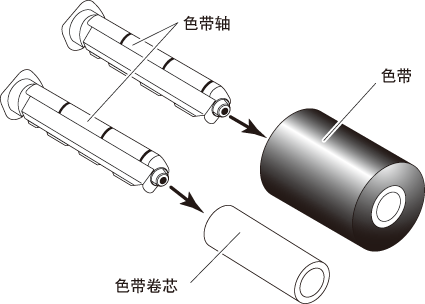
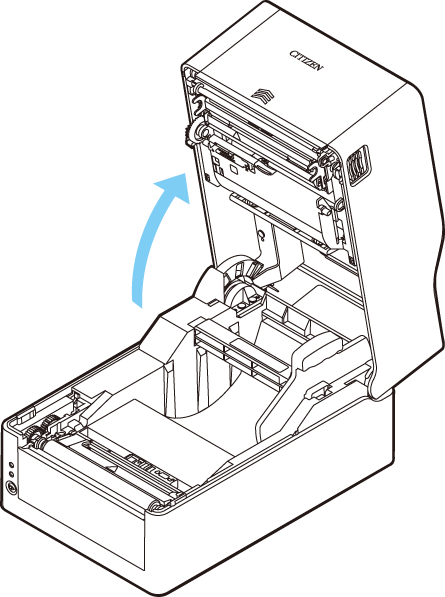

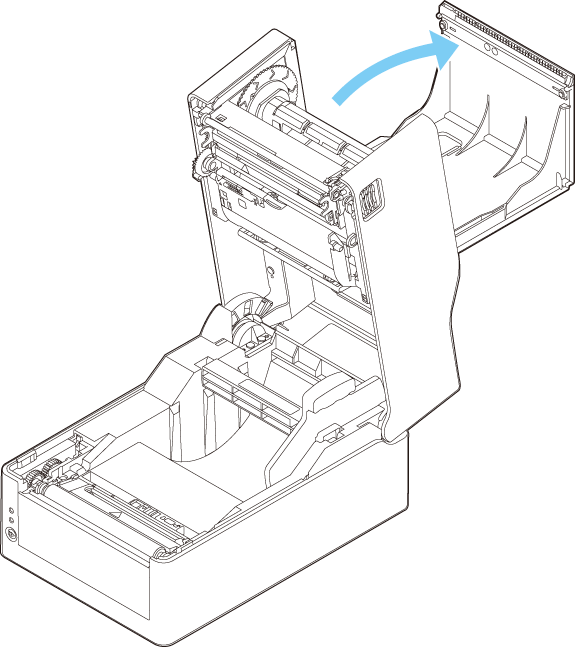
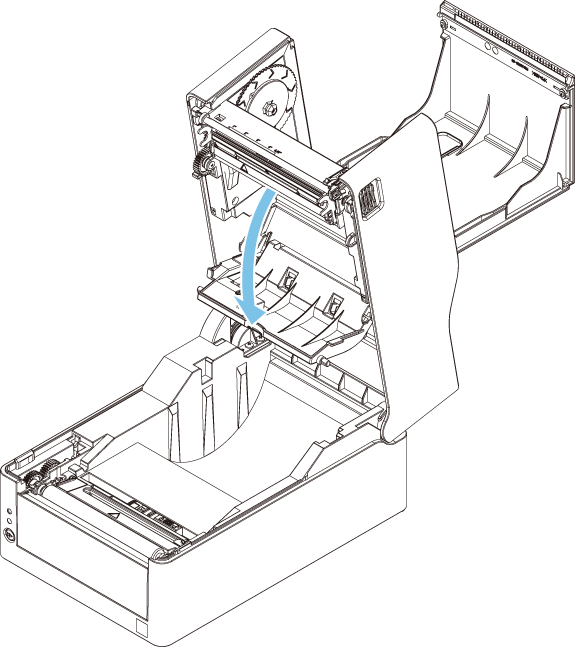
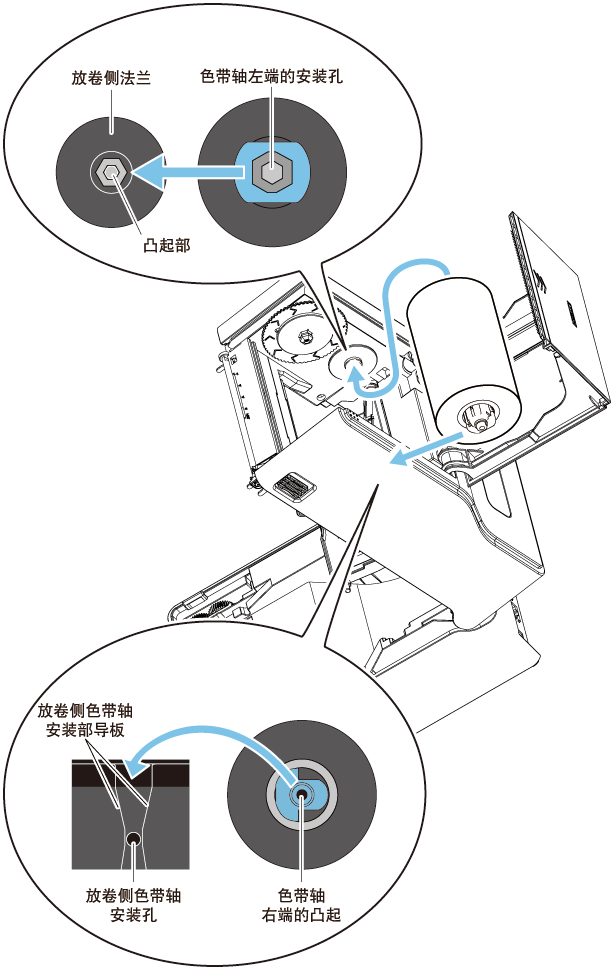

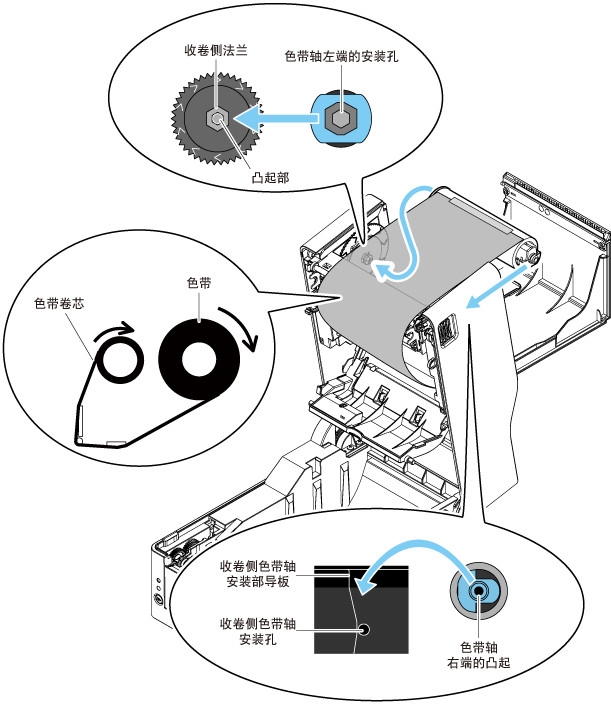

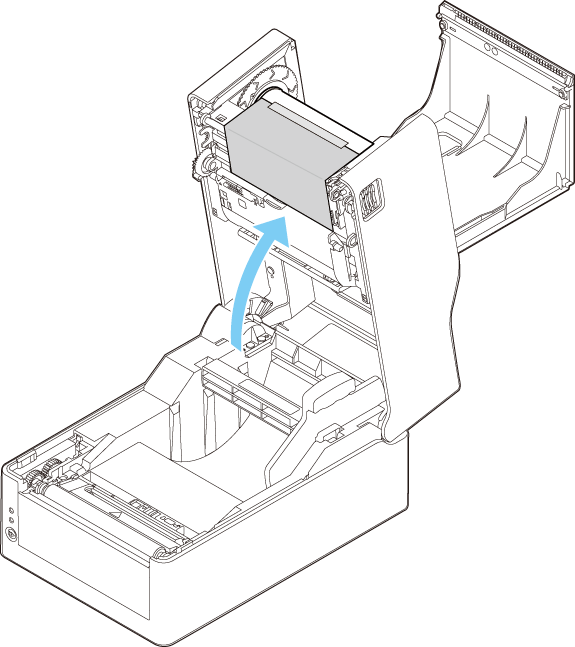


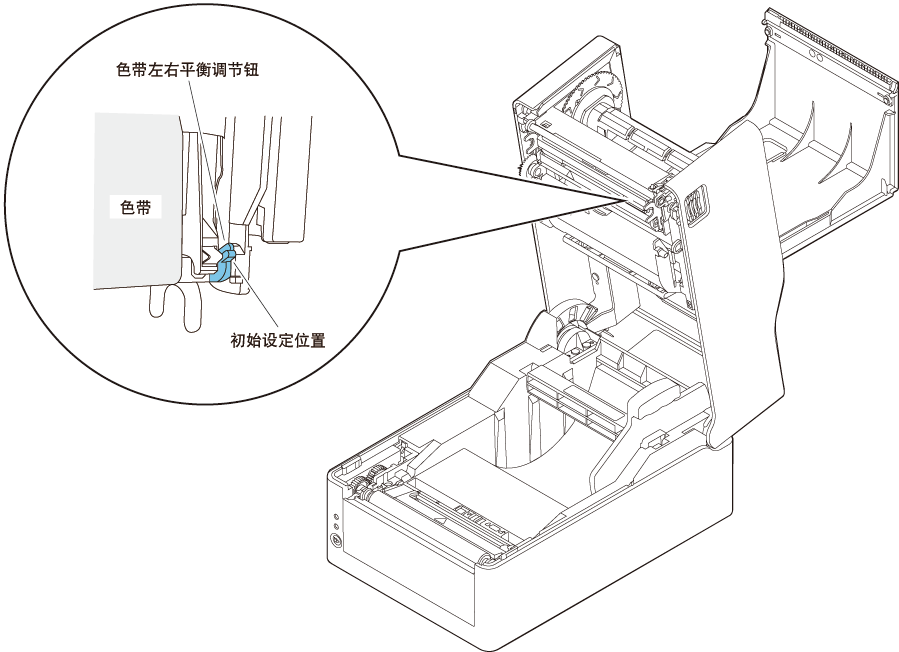
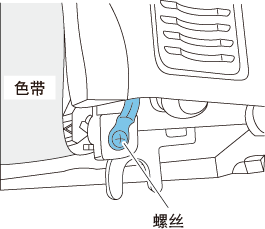
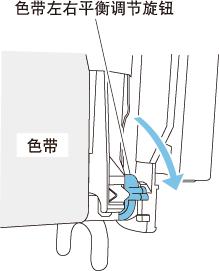
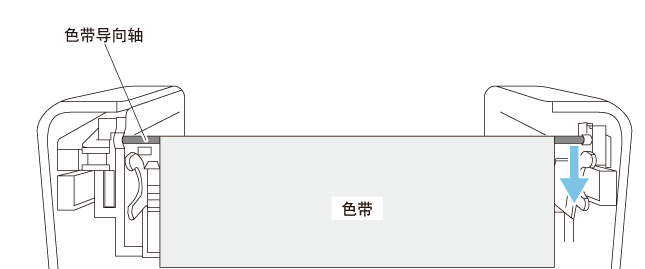
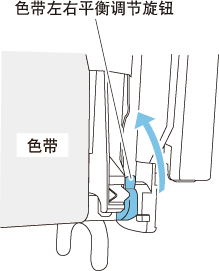
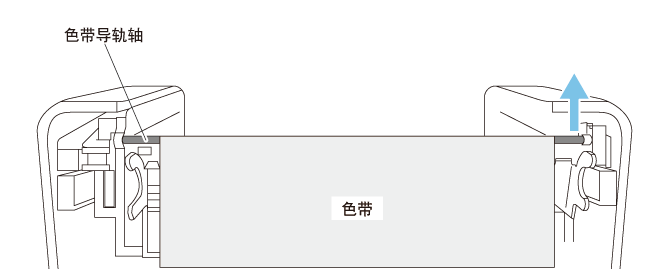
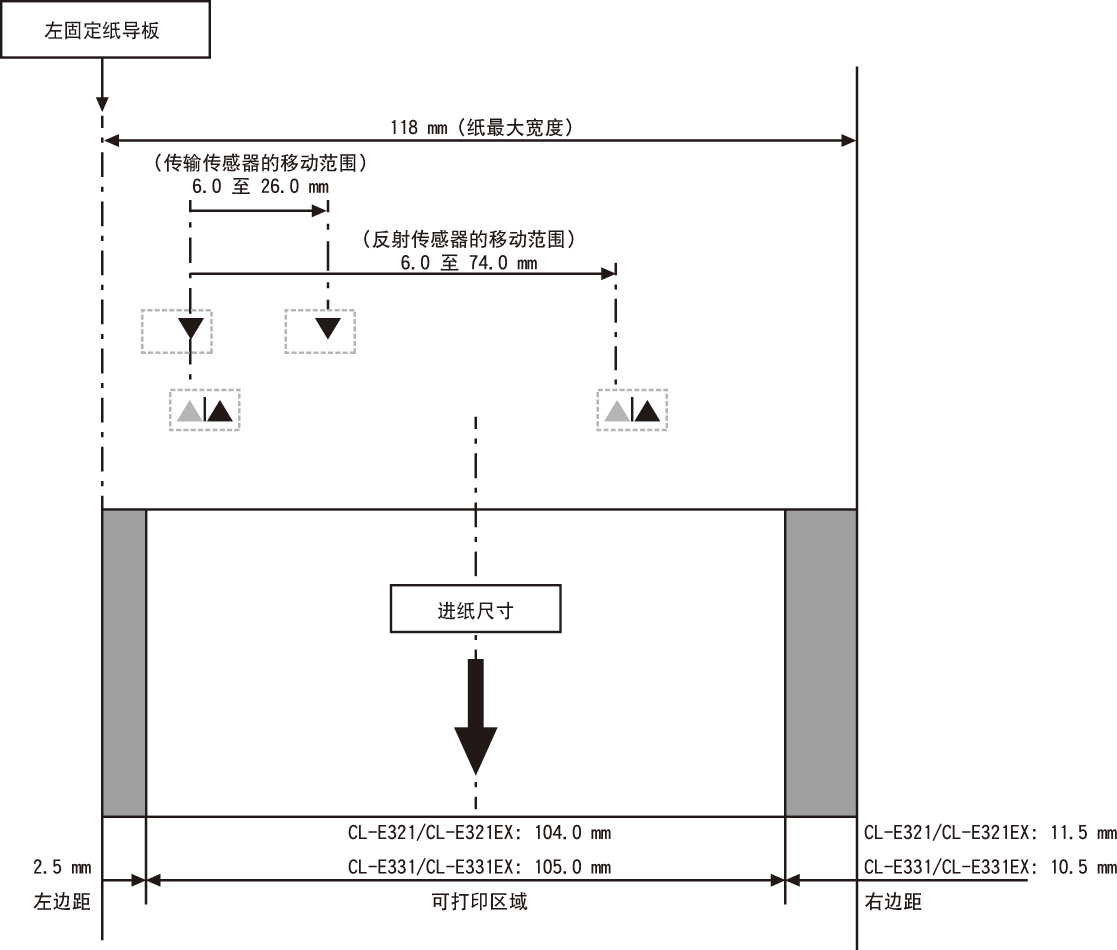
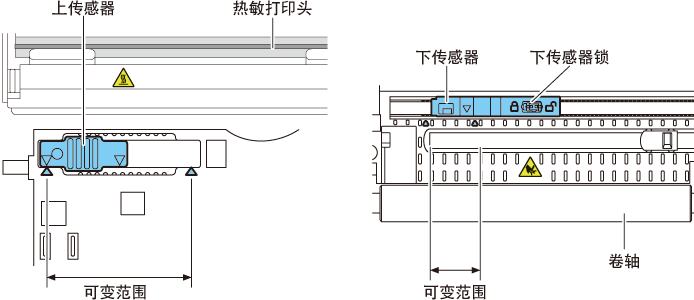
 注意
注意

 注意
注意

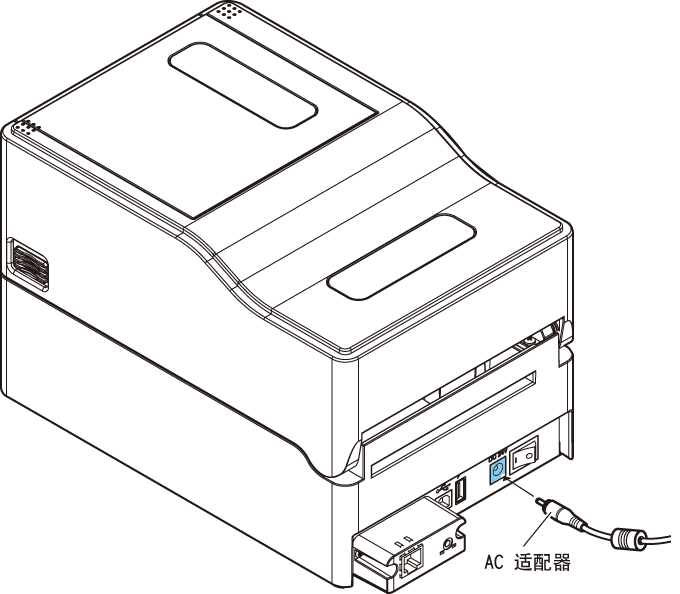

 注意
注意
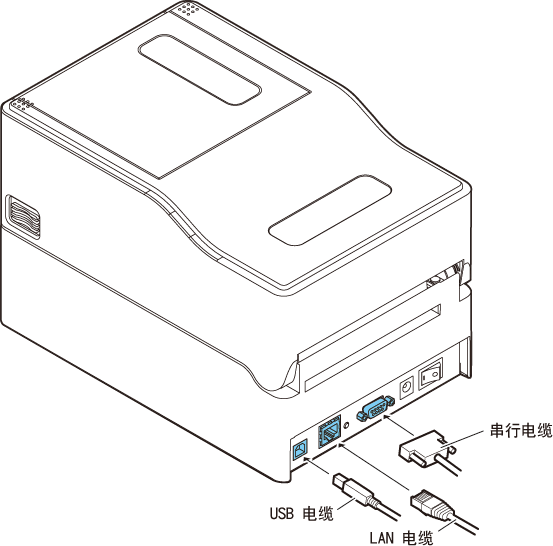
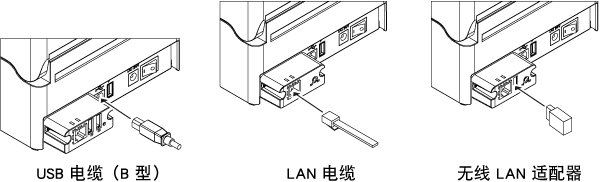
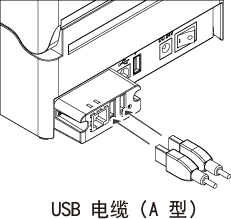
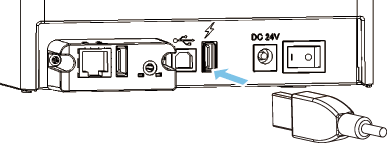
| 子菜单 | 默认值 | 配置范围 | 备注 |
|---|---|---|---|
| 打印速度 | 6 IPS | CL-E321/CL-E321EX:2 至 8 IPSCL-E331/CL-E331EX:2 至 6 IPS | 设定打印速度
|
| 打印浓度 | 10 | 00 至 30 | 调整打印浓度 |
| 浓度调节 | 00 | -10 至 10 | 浓度命令的精细调整 |
| 打印方法 | 热转印 | 热转印 热敏 |
选择热转印(色带)或热敏纸 |
| 连续纸长度 | 4.00 英寸 101.6 mm |
CL-E321/CL-E321EX:0.25 至 99.99 英寸 6.4 至 2539.7 mmCL-E331/CL-E331EX:0.25 至 50.00 英寸 6.4 至 1,270.0 mm |
设定连续纸的长度以 mm 模式使用打印机时下一行显示毫米值 |
| 垂直位置 | 0.00 英寸 0.0 mm |
-1.00 至 1.00 英寸 -25.4 至 25.4 mm |
调整打印开始位置 |
| 水平切换 | 0.00 英寸 0.0 mm |
-1.00 至 1.00 英寸 -25.4 至 25.4 mm |
调整水平图像位置 |
| 垂直切换 | (Datamax)0.00 英寸 0.0 mm |
0.00 至 32.00 英寸 0.0 至 812.8 mm |
调整生成图像的开始位置 |
| (Zebra/Eltron)000 点 | -120 至 120 点 | ||
| 自动侧移 | 0 点 | 0 至 15 点 | 以指定的点移动各纸张/标签的水平打印位置。当加在热敏打印头部分的负荷量较大时十分有用,例如打印垂直边界时。 |
| 纸传感器 | 透过 | 透过反射无 | 选择标签传感器的类型 |
| 小纸调节 | 关 | 开关 | 用于小标签支持的设置 |
| 小纸长度 | 1.00 英寸 25.4 mm |
0.25 至 1.00 英寸 6.4 至 25.4 mm |
为小标签纸设定长度 |
| 字符集 | PM | 50 个选项 | 设定字符集 |
| 子菜单 | 默认值 | 配置范围 | 备注 |
|---|---|---|---|
| 传感器级别 | 1.5 V | 0.0 V 至 3.3 V | 设定传感器阈值 |
| 纸用完级别 | 3.00 V | 0.01 V 至 3.30 V | 设定打印纸耗尽等级 |
| 错误报告 | 动作的时候 | 动作的时候即刻 | 错误报告设置 |
| 蜂鸣器选择 | 执行/错误 | 执行/错误全错误键关 | 设定蜂鸣器的触发条件 |
| 米/英寸 | 英寸 | 英寸mm | 设定测量单位 |
| 纸最大长度 | 10.00 英寸 254.0 mm |
CL-E321/CL-E321EX:1.00 至 99.99 英寸 25.4 至 2539.7 mmCL-E331/CL-E331EX:1.00 至 50.00 英寸 25.4 至 1,270.0 mm |
设定标签纸的最大长度 |
| 设定锁定 | 关 | 开关 | 防止通过设置命令进行更改 |
| 键盘锁定 | 关 | 开关 | 防止通过键盘操作进行更改 |
| 控制码 | STD | STDALTALT-2 | 更改 DMX 模拟器的命令模式(仅当选择 Datamax® 模拟器时) |
| 介质已加电 | 关 | 开关 | 设定电源打开时的纸长度测量功能(仅当在国际机型上选择了 Zebra® 模拟器模式时) |
| CI 锁定 | 关 | 开关 | 防止通过 CI 命令进行更改(仅当在国际机型上选择了 Zebra® 模拟器模式时) |
| 模拟器选择 | DM4(Datamax®)ZPI2(Zebra®) | DM4DMIDPPZPI2EPI2 | Datamax®/Zebra® 兼容性选择DM4 Datamax® 400DMI Datamax® IClass™DPP Datamax® Prodigy Plus®ZPI2 Zebra® ZPL2™EPI2 Zebra® EPL2™ |
| 模拟器自动 | 全自动 | 开关全自动 | 设定模拟器感应功能(仅限国际机型) |
| 子菜单 | 默认值 | 配置范围 | 备注 |
|---|---|---|---|
| 自动配置 | 开 | 开关 | 启用/禁用选购设备的自动配置。开 - 启用自动配置(无论功能选择怎样设置都会在配备切纸器或剥纸器的情况下自动设置每种模式)关 - 禁用自动配置。如果您不需要使用切纸器,请将此设置设为关并通过功能选择选择操作。
|
| 功能选择 | 撕离 | 关撕离切割 (仅限配有切纸器的机型)剥纸 (仅限剥纸器型) |
当自动配置为关时选择操作模式。各个选项都有其特定的纸停止位置。选择一个选项则启用与之对应的装置进行操作。 |
切纸器动作
|
标签回撤 | 标签回撤切透 | 切纸器动作设置仅在自动配置为开的状态下的带切纸器型或功能选择栏中选择了“标签回撤”时可以打印。“标签回撤”总是在切纸后反向进给。选择 [切透] 则从第一张纸/标签到第 n-1 张纸/标签(假定份数为 n)的每一张纸/标签的尾缘处会继续执行打印操作。然后在最后一张纸/标签的尾缘时或打印单张纸/标签时执行回撤操作。 |
| 纸张位置 | 0.00 英寸 0.00 mm |
STD(打印起始位置(卷轴中心))0.00 至 2.00 英寸 0.0 至 50.8 mm切纸 / 撕纸 / 剥纸(撕离位置/剥离位置/切割位置)-1.00 至 1.00 英寸 -25.4 至 25.4 mm |
调整停止位置该设置取决于公制/英制设置。各装置都有其通过之前所述设置配置的初始停止位置。该设置设定这些其它设置的相对值。 |
| 进纸键功能 | 进纸键 | 标签组最后一张进纸键 | 更改 FEED 键的操作标签组 重印一组标签。 选择了 Zebra® 模拟器时该设置被忽略。最后一张 仅重印最后一页。 使用计数时,从当前数算起,仅打印 1 张纸/标签。进纸键 功能与 FEED 键相同。 禁用重印。 |
| 子菜单 | 默认值 | 配置范围 | 备注 |
|---|---|---|---|
| RS-232C 波特*2 | 9600 | 115200576003840019200960048002400 | 设定串行接口的波特率 |
| RS-232C 奇偶*2 | 无 | 无奇数偶数 | 设定串行接口的奇偶校验 |
| RS-232C 长度*2 | 8 位 | 8 位7 位 | 设定串行接口的数据长度 |
| RS-232C 暂停位*2 | 1 位 | 1 位2 位 | 设定串行接口的停止位 |
| RS-232C X-ON*2 | 是 | 是否 | 启用/禁用串行接口的 X-ON 流控制 |
| USB 设备类型 | 打印机 | 打印机VCOM | 设定 USB 设备类别 |
| VCOM 协议 | 自动 | 自动DTRX-ON | 设定 USB VCOM 协议(流控制) |
| IPv4 网络地址*3 | 169.254.001.010 | 000. 000. 000. 000 至 255. 255. 255. 255 |
设定 IPv4 网络地址 |
| IPv4 子网掩码*3 | 255.255.000.000 | 000.000.000.000 至 255.255.255.255 | 设定 IPv4 子网掩码 |
| IPv4 网关地址*3 | 000.000.000.000 | 000.000.000.000 至 255.255.255.255 | 设定 IPv4 网关 |
| IPv4 DHCP*3 | 开 | 开关 | 启用/禁用 IPv4 DHCP |
| Host Name*3 | CL-E321: CL-E321/300Print Server CL-E331: CL-E331/303Print Server |
使用半角英文(大小写)数字符号,任意0 至 31字符 | 为识别打印机而为设备起的名字 |
| Port Number*3 | 9100 | 1024 至 65535 | 打印端口号 |
| Timeout*3 | 60 | 0 至 300 | 与主机之间的连接超时时间(秒单位) 会话状态下,没有收到来自主机的数据且经过了设定的秒数后即为超时,此时将切断会话。设定为“0”时,将不会发生超时。 |
| Action at timeout*3 | Close all | Close all Move next |
超时时的会话保持处理 设定当建立了2个以上的会话时,在最初建立的会话超时后,是切断所有其他的会话还是保持可收发的状态 |
| Transmits buffered data*3 | Disable | Disable Enable |
未连接主机时的发送数据处理 |
| IPv6*3 | On | OnOff | 启用/禁用 IPv6 |
| Fixed IPv6 Address*3 | On | On Off |
IPv6固定网址的有效/无效 |
| IPv6 Address*3 | 0.0.0.0.0.0.0.0. 0.0.0.0.0.0.0.0 |
0.0.0.0.0.0.0.0. 0.0.0.0.0.0.0.0 至 255.255.255.255. 255.255.255.255. 255.255.255.255. 255.255.255.255 |
设定IPv6的网址 例)当要设定的网址为 2001:0db8:0000:0123:4567:89ab:cdef:feed 时,使用逗号区隔的10进制格式按如下所示指定各网址的字段 32.1.13.184.0.0.1.35.69.103.137.171.205.239.254.237 |
| IPv6 Prefix Length*3 | 64 | 1 至 128 | 设定IPv6的prefix长度(位单位) |
| IPv6 Gateway*3 | 0.0.0.0.0.0.0.0. 0.0.0.0.0.0.0.0 |
0.0.0.0.0.0.0.0. 0.0.0.0.0.0.0.0 至 255.255.255.255. 255.255.255.255. 255.255.255.255. 255.255.255.255 |
设定IPv6的网关地址 地址的指定方法参照“IPv6 Address”的备注栏 |
| 子菜单 | 默认值 | 配置范围 | 备注 |
|---|---|---|---|
| 蓝牙安全设置 | 中 | 中高 | 设置蓝牙接口的安全等级 |
| 蓝牙连接目标 | 所有设备 | 所有设备已验证设备 | 设置蓝牙接口的连接目标 |
| 蓝牙设备搜索 | On | OnOff | 设置蓝牙接口的设备搜索 |
| 蓝牙 iOS 重新连接请求 | On | OnOff | 设置蓝牙接口与 iOS 重新连接的请求 |
| 蓝牙 PIN 码 | ― | **** | 蓝牙接口的 PIN 码 初始设置为 12 位地址的后 4 位(不包括 :) |
| 蓝牙设备名称 | ― | CL-E321_XX CL-E331_XX |
蓝牙接口的设备名称 |
| 子菜单 | 默认值 | 配置范围 | 备注 |
|---|---|---|---|
| ― | 整体设置 1 | 整体设置 1整体设置 2整体设置 3 | 配置编号设置 |
| 子菜单 | 默认值 | 配置范围 | 备注 |
|---|---|---|---|
| 型号名*1 | ― | CL-E321 | 显示型号名
|
| 流水号 | ― | RH******** | 显示序列号 |
| Boot 版本*1 | ― | *.* | 显示启动版本 |
| ROM 版本*1 | ― | ******** | 显示 ROM 版本 |
| ROM 日期*1 | ― | **/**/** | 显示 ROM 生成日期 |
| ROM 总和检查*1 | ― | **** | 显示 ROM 校验和 |
| 打印头检查*1 | ― | ** | 显示打印头的电阻值是否在规格范围之内 |
| 打印计数器 *3 | ― | ****.*** km | 显示打印计数器 |
| 服务计数器 *3 | ― | ****.*** km | 显示维修计数器 |
| 切纸计数器 | ― | ******* | 显示切纸计数器(仅限带切纸器的机型) |
| 传感器监视器*1 | ― | *.*V | 显示传感器等级 |
| 可选接口*2 | ― | ********** | 显示已安装接口板的类型 |
| MAC 地址*1 | ― | **.**.**.**.**.** | 显示 MAC 地址 |
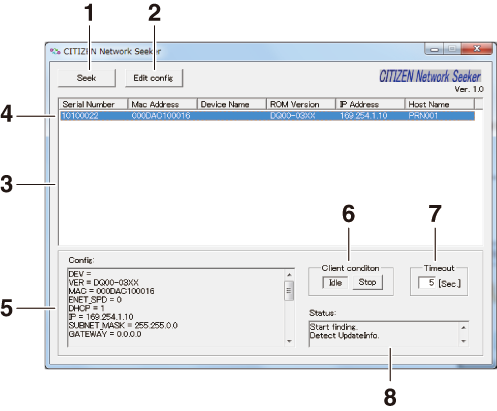
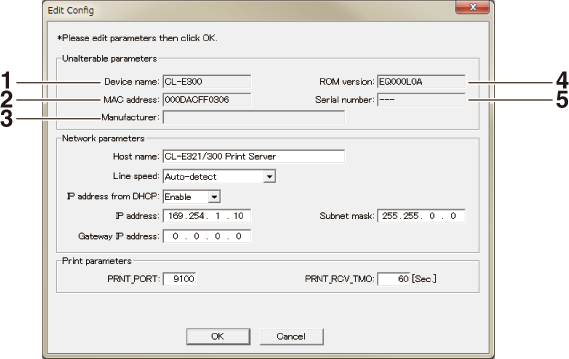
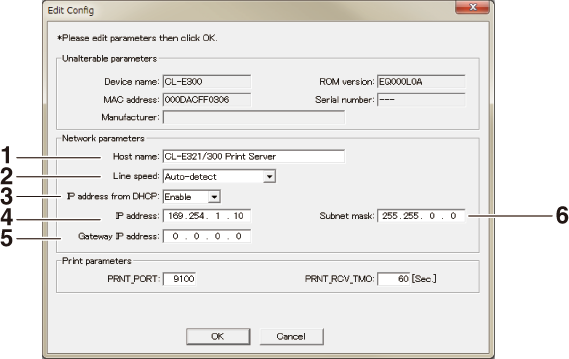
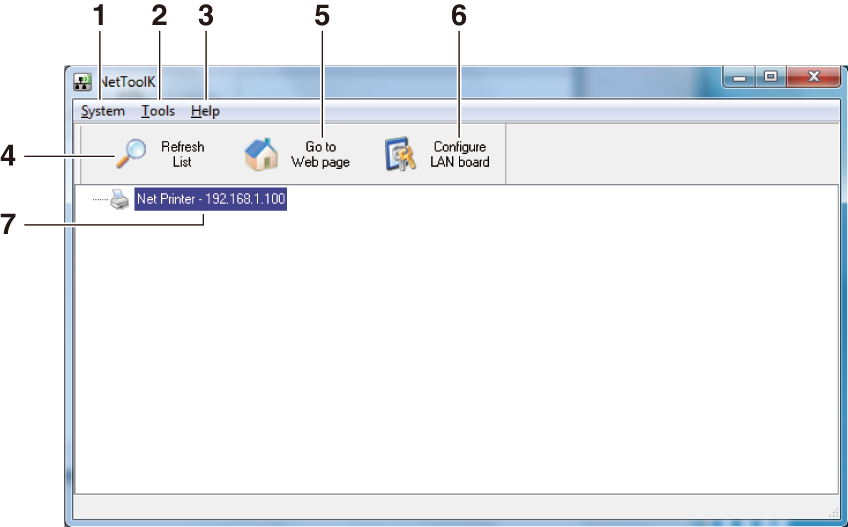
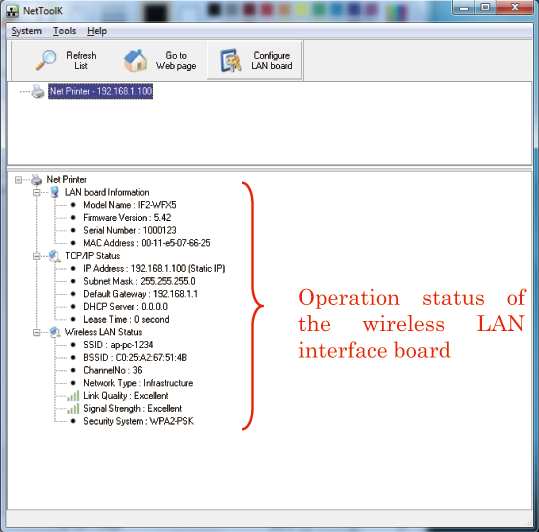

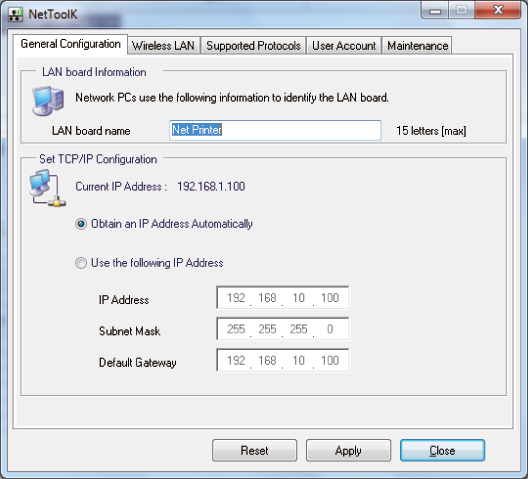

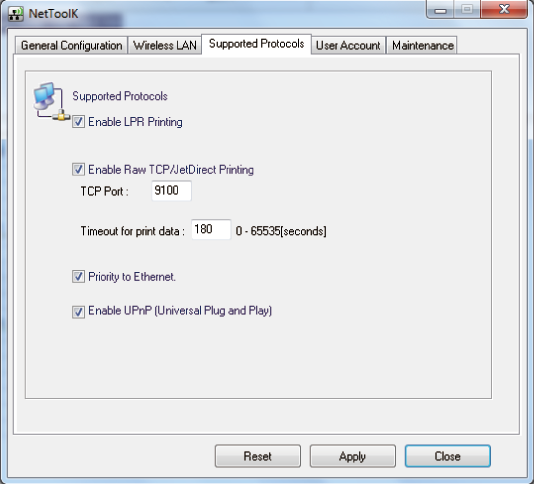
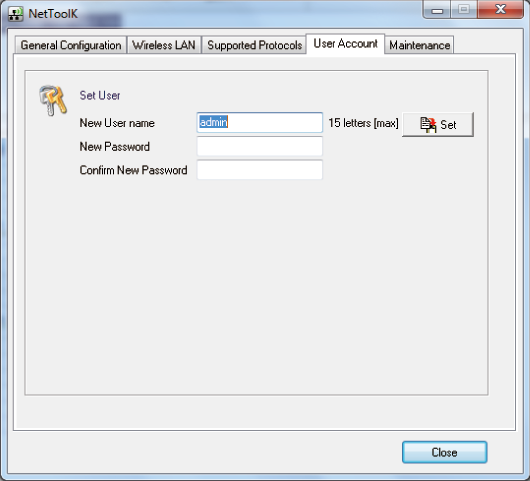
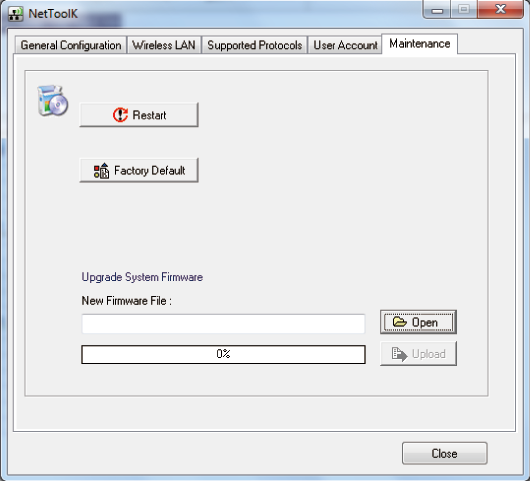
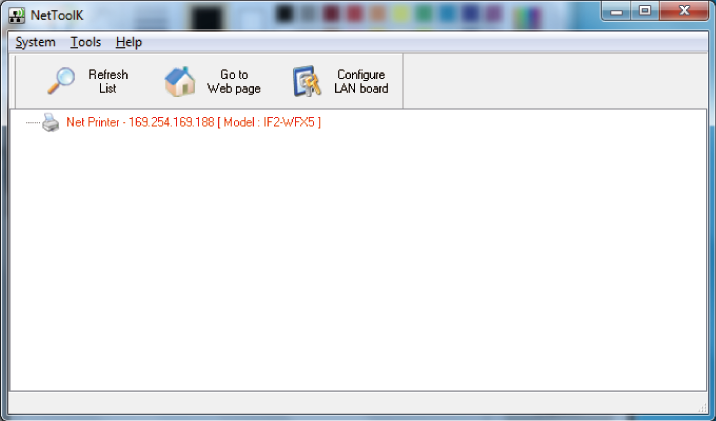
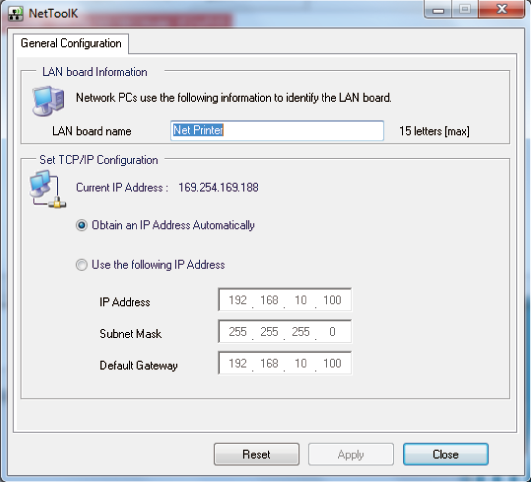
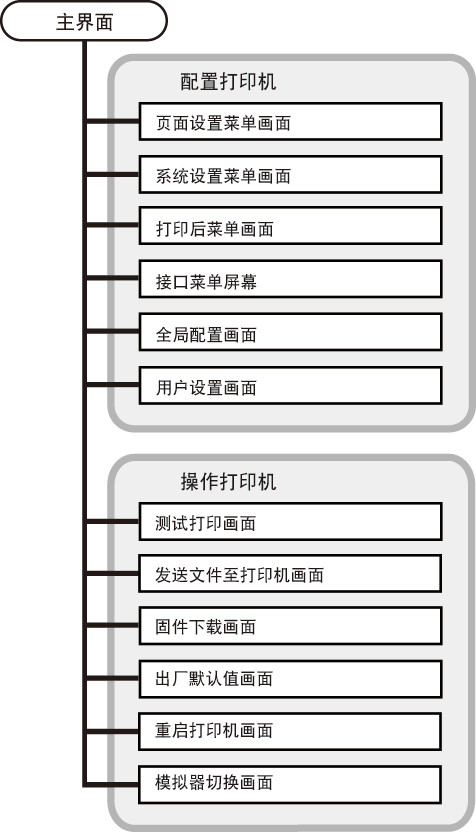
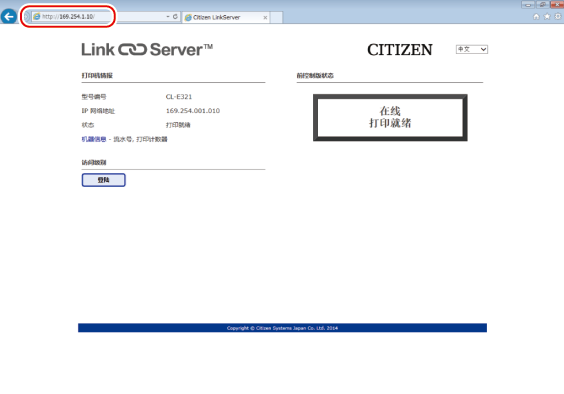
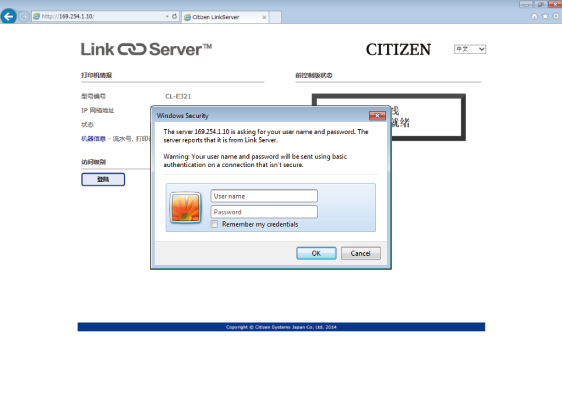
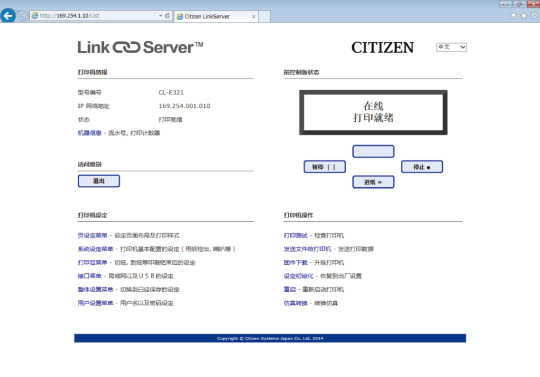
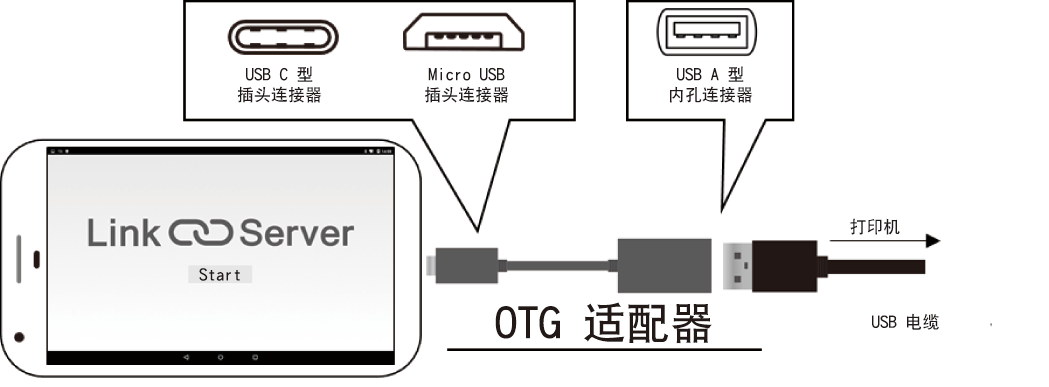
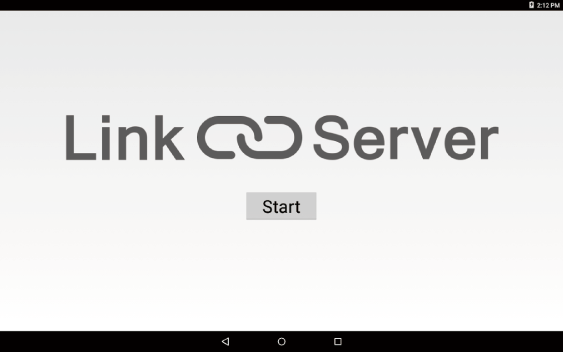
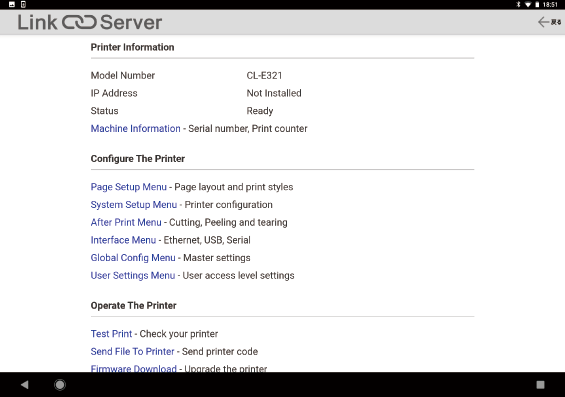
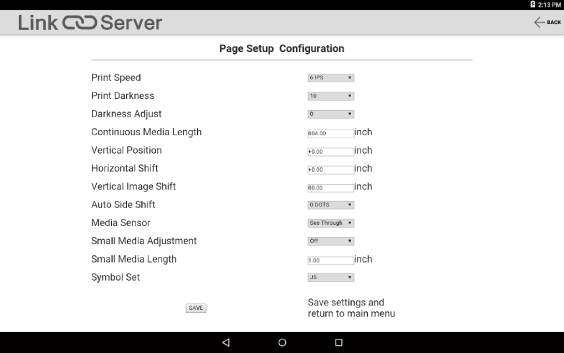
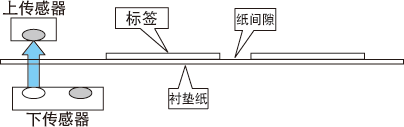
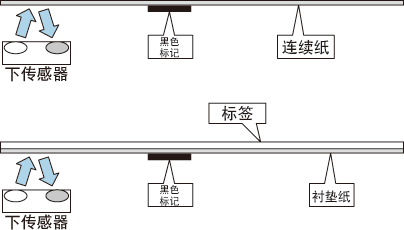
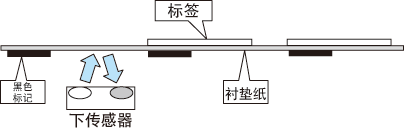
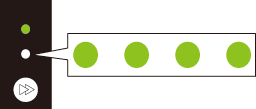
| 传感器 | 蜂鸣器 | 状态 LED | |
|---|---|---|---|
| 颜色 | 间隔 | ||
| 标签检测传感器(透过传感器) | 1 声短促音 | 绿色 | 闪烁 |
 |
|||
| 按 FEED 键↕ | |||
| 黑色标记检测传感器(反射传感器) | 2 声短促音 | 绿色 | 快速闪烁 |
 |
|||
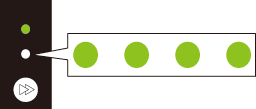
| 传感器 | 蜂鸣器 | 状态 LED | |
|---|---|---|---|
| 颜色 | 间隔 | ||
| 标签检测传感器(透过传感器) | 1 声短促音 | 绿色 | 闪烁 |
 |
|||
| 按 FEED 键↓ | |||
| 黑色标记检测传感器(反射传感器) | 2 声短促音 | 绿色 | 快速闪烁 |
 |
|||
| 按 FEED 键↓ | |||
| 连续纸检测传感器(反射传感器) | 3 声短促音 | 琥珀色 | 闪烁 |
 |
|||
| 按 FEED 键↓ | |||
| 返回标签检测传感器(透过传感器)。 | |||

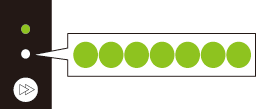
| 纸 | 蜂鸣器 | 状态 LED | |
|---|---|---|---|
| 颜色 | 间隔 | ||
| 标签纸 | 1 声短促音 | 绿色 | 闪烁 |
 |
|||
| 按 FEED 键↕ | |||
| 连续 | 2 声短促音 | 绿色 | 快速闪烁 |
 |
|||

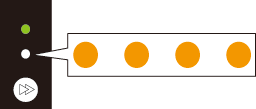
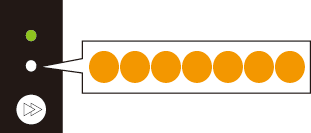
| 模拟器模式 | 蜂鸣器 | 状态 LED | |
|---|---|---|---|
| 颜色 | 间隔 | ||
| Datamax 模式 | 1 声短促音 | 绿色 | 闪烁 |
 |
|||
| 按 FEED 键↓ | |||
| Zebra 模式 | 2 声短促音 | 绿色 | 快速闪烁 |
 |
|||
| 按 FEED 键↓ | |||
| Eltron 模式 | 3 声短促音 | 琥珀色 | 闪烁 |
 |
|||
| 按 FEED 键↓ | |||
| 返回 Datamax 模式。 | |||
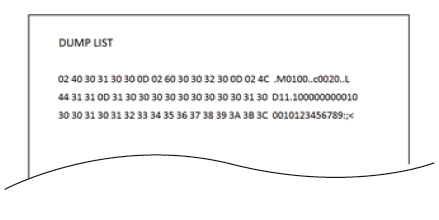
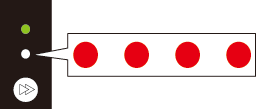
| 纸 | 蜂鸣器 | 状态 LED | |
|---|---|---|---|
| 颜色 | 间隔 | ||
| 标签纸 | 1 声短促音 | 绿色 | 闪烁 |
 |
|||
| 按 FEED 键↕ | |||
| 连续 | 2 声短促音 | 绿色 | 快速闪烁 |
 |
|||
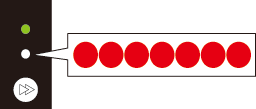
| 初始化选项 | 蜂鸣器 | 状态 LED | |
|---|---|---|---|
| 颜色 | 间隔 | ||
| 设置初始化 | 1 声短促音 | 绿色 | 闪烁 |
 |
|||
| 按 FEED 键↕ | |||
| 用户存储区初始化 | 2 声短促音 | 绿色 | 快速闪烁 |
 |
|||
 注意
注意
 注意
注意
| 状态 LED | 蜂鸣器 | 错误 | 错误说明(粗体)和解决办法 |
|---|---|---|---|
| 红色闪烁 | 2 声短促音 | 平视错误 | 上盖未正确闭合。
|
| 红色闪烁 | 3 声短促音 | 纸耗尽错误 | 打印机的纸已用完。纸未正确放置。
|
| 红色闪烁 | 4 声短促音 | 装纸错误 卡纸错误 |
标签间隙或黑色线条无法检测。
|
| 红色闪烁 | 5 声短促音 | 色带耗尽错误 | 没有色带。
|
| 红色闪烁 | 6 声短促音 | 切纸器错误 (带切纸器的机型) |
切纸器未运行。
|
| 剥纸器错误 (带剥纸器的机型) |
无法识别剥纸器。
|
||
| 呈琥珀色闪烁 | 重复发出长音 | 打印头低温错误 | 热敏打印头处于低温状态(约 -10°C)。
|
| 红色和绿色交替闪烁 | 重复发出长音 | RS-232C 通信错误 | 奇偶校验错误图像定位错误接收缓存已满传输缓存已满
|
| 红色和琥珀色交替闪烁 | 重复发出长音 | 硬件错误 | 检测到硬件错误。
|
| 呈琥珀色闪烁 | 无 | 打印头高温警报 电机高温警报 |
热敏打印头或进纸电机处于高温状态。
|
| 红色闪烁 | 无 | 打印头检查警报 | 热敏打印头的加热元件电阻值不正常。安装的包含很多加热元件的热敏打印头与规格不符。
若白线未有改善,则可能是打印头耗尽。 |
| 指示 | 检查 | 解决办法 |
|---|---|---|
| 接通打印机电源后指示灯不亮。 | 电源线插头是否正确插入电源插座中? | 将电源线的插头正确插入电源插座中。 |
| 电源线的连接器是否正确插入打印机电源插口中? | 将电源线的连接器正确插入打印机电源插口中。 | |
| 电源线是否损坏? | 更换电源线。向购机经销商咨询,以确保您的电源线是打印机专用的。 注意:请勿使用除打印机专用电源线之外的任何电源线。 |
|
| 打印机所连接的插座是否已通电? | 检查确保插座已通电。 如有任何问题,请确定大楼是否有供电。 或查清是否有电力故障。 |
|
| 大楼保险丝盒中的总保险丝是否烧坏? | 如有必要,请更换大楼保险盒中的总保险丝,然后重新设定电源断路器。 请有专业资格的维修人员来更换总保险丝。 |
| 指示 | 检查 | 解决办法 |
|---|---|---|
| 送纸正常进行,但没有打印内容。 | 热敏打印头是否有污垢? 是否有标签黏附在打印头上? |
如果热敏打印头有尘垢,请使用随附的打印头清洁器(另售)进行清扫。 如果标签粘在热敏打印头上,请将其移除。 注:请勿使用金属物体移除粘在打印机内部的标签。 (这可能会损坏热敏打印头。) 如果不干胶标签材料粘在热敏打印头上,请使用浸过乙醇的软布将其擦去。 |
| 是否使用了推荐的色带或相同类型的色带? | 使用推荐的色带或相同类型的色带。 |
| 指示 | 检查 | 解决办法 |
|---|---|---|
| 打印机打印不整洁。 | 纸和色带设定是否正确? | 正确设定纸和色带。 |
| 打印密度是否过高或过低? | 通过菜单或控制软件设定适当的打印密度。 | |
| 卷轴上是否有污垢? 是否变形? |
如果卷轴上有污垢,请用酒精进行清洁。如有变形,请更换。 注意:请向购机经销商咨询更换事宜。 |
|
| 热敏打印头是否有污垢? 是否有标签黏附在打印头上? |
如果热敏打印头有尘垢,请使用随附的打印头清洁器(另售)进行清扫。 如果标签粘在热敏打印头上,请将其移除。 注:请勿使用金属物体移除粘在打印机内部的标签。 (这可能会损坏热敏打印头。) 如果不干胶标签材料粘在热敏打印头上,请使用浸过乙醇的软布将其擦去。 |
|
| 是否使用了推荐的色带或相同类型的色带? | 使用推荐的色带或相同类型的色带。 | |
| 打印机的打印头压力平衡是否适合所用纸张的宽度? | 使用滑动器调整热敏打印头的打印头压力。 |
| 指示 | 检查 | 解决办法 |
|---|---|---|
| 打印位置改变。 | 纸和色带设定是否正确? | 正确设定纸和色带。 |
| 卷轴上是否有污垢? 是否变形? |
如果卷轴上有污垢,请用酒精进行清洁。如有变形,请更换。 注意:请向购机经销商咨询更换事宜。 |
|
| 主机发出的数据内容和指令信号是否正确? | 如果显示出错讯息,请检查软件内容以及电脑主机设定的通信状态。 | |
| 菜单值设定是否正确? | 通过操作面板或电脑主机设定正确的菜单值。 | |
| 纸传感器的敏感度是否适于所用纸? | 将纸敏感度设为适当值。 如果这样仍无法解决问题,请改变在“系统设定(System Setup)”中设定的“传感器级别 (Sensor Level)”。 |
| 指示 | 检查 | 解决办法 |
|---|---|---|
| 色带出现皱褶。 | 所用色带左右平衡是否正确? | 用色带左右平衡调节旋钮调节左右平衡。 |
| 打印密度是否过高? | 通过菜单或控制软件设定适当的打印密度。 | |
| 纸和色带是否为推荐产品或同等产品? |
| 指示 | 检查 | 解决办法 |
|---|---|---|
| 色带不卷动。 | 色带安装流程是否正确? | 以正确流程安装色带。 |
| 色带卷动方向是否反了? | 设定正确的卷动方向。 |
| 指示 | 检查 | 解决办法 |
|---|---|---|
| 切纸器发生故障。 | 是否有卡住的纸张? | 如果在取出卡住的纸张并关闭且重新启动电源后问题仍未解决,请启用切刀锁定解除模式并解除切刀锁定。 |
| 项目 | 说明 | |
|---|---|---|
| 打印方法 | 感热/热转印 | |
| 分辨率 | CL-E321/CL-E321EX | 主扫描线密度:203 点/英寸(8 点/mm) |
| 子扫描线密度:203 点/英寸(8 点/mm) | ||
| 打印头点数:864 点(有效点数:832 点) | ||
| CL-E331/CL-E331EX | 主扫描线密度:300 点/英寸(11.8 点/mm) | |
| 子扫描线密度:300 点/英寸(11.8 点/mm) | ||
| 打印头点数:1248 点(有效点数:1240 点) | ||
| 最大打印宽度 | CL-E321/CL-E321EX | 104 mm/4.1 英寸 |
| CL-E331/CL-E331EX | 105 mm/4.1 英寸 | |
| 最大打印长度 | CL-E321/CL-E321EX | (Datamax)2539.7 mm/99.99 英寸 (Zebra)2540.0 mm/100.00 英寸 |
| CL-E331/CL-E331EX | 1,270.0 mm/50.00 英寸 | |
| 打印密度 | 打印密度可通过软件进行调整 | |
| 项目 | 说明 | |
|---|---|---|
| 打印速度设置 | CL-E321/CL-E321EX | 能以2-8英寸/秒、1英寸单位进行指定(7、8英寸/秒建议使用常温、浓度10、推荐用纸、推荐色带) |
| CL-E331/CL-E331EX | 以 1 英寸为增量,每秒 2 至 6 英寸 | |
| 剥纸器型 | 每秒2-4英寸,增量为1英寸 | |
| 项目 | 说明 |
|---|---|
| 批处理模式 | 正常打印(单页或多页) |
| 撕离模式 | 打印完成后将纸传回撕纸位置。(卷纸在反向送纸时标签可能会剥落。) |
| 切割模式 | 每隔指定数量的纸/标签进行一次切割的同时进行打印。有以下两种切割模式可用。
|
| 剥纸模式 | 标签打印后,将标签从衬纸上剥开。 |
| 项目 | 说明 | |
|---|---|---|
| 纸类型 | 卷纸、折叠纸 (连续纸、模切纸、连续吊牌纸和连续票据纸) |
|
| 卷纸方向 | 外表面 | |
| 建议的纸 | 热转印:标签纸(LR1111 琳得科公司生产) 热敏纸:标签纸(150LA-1 理光公司生产) 标牌纸(130LHB 理光公司生产) |
|
| 纸最大宽度 | 118.0 mm/4.65 英寸 | |
| 纸最小宽度 | 25.4 mm/1.00 英寸 | |
| 标签最小宽度 | 21.5 mm/0.85 英寸 | |
| 最小标签间距*1 | 标准型和带切纸器型 | 8.89 mm/0.35 英寸*2 |
| 剥纸器型 | 直接热敏:27.94 mm/1.10英寸热转印:37.54 mm/1.48英寸 | |
| 最大标签间距 | CL-E321/CL-E321EX | (Datamax)2539.7 mm/99.99 英寸 (Zebra)2540.0 mm/100.00 英寸(剥纸器型:122.54 mm/4.82英寸) |
| CL-E331/CL-E331EX | 1,270.0 mm/50.00 英寸(剥纸器型:122.54 mm/4.82英寸) | |
| 纸最大厚度 | 标准型和带切纸器型 | 0.19 mm/0.0075 英寸 |
| 剥纸器型 | 0.17 mm/0.0067 英寸 | |
| 纸最大长度 | CL-E321/CL-E321EX | 标准型和带切纸器型: (Datamax)2539.7 mm/99.99 英寸 (Zebra)2540.0 mm/100.00 英寸剥纸器型(最大标签长度):120 mm/4.72英寸 |
| CL-E331/CL-E331EX | 标准型和带切纸器型:1,270.0 mm/50.00 英寸剥纸器型(最大标签长度):120 mm/4.72英寸 | |
| 纸最小长度*1 | 标准型和带切纸器型 | 6.35 mm/0.25 英寸*2 |
| 剥纸器型 | 直接热敏:25.40 mm/1.00英寸热转印:35.00 mm/1.38英寸 | |
| 纸最小厚度 | 0.0635 mm/0.0025 英寸 | |
| 装纸卷尺寸 | 最大外径:127 mm/5 英寸 | |
| 纸芯:25.4 或 38.1 mm/1 或 1.5 英寸(剥纸器型:38.1 mm/1.5英寸) | ||
| 项目 | 说明 |
|---|---|
| 色带卷向 | 外卷(墨水面朝外) |
| 推荐色带 | B110A(理光公司生产) |
| 最大色带宽度 | 宽度 114.0 mm/4.50 inch |
| 最小色带宽度 | 35.0 mm/1.38 inch |
| 最大色带长度 | 300.0 m/984 feet |
| 最大卷径 | 68.0 mm/2.68 inch |
| 纸芯管内径 | 25.4±0.254 mm/1.00±0.01 inch |
| 纸芯管外径 | 33.4±0.50 mm/1.31±0.02 inch |
| 色带端贴尺长度 | 最长80 mm/最长 3.15 inch |
| 色带耗尽检测 | 基于色带编码器传感器的墨水色带耗尽检测 |
| 项目 | 说明 | |
|---|---|---|
| Datamax® 模拟器 | 一维 | ·Code 3 of 9 ·UPC-A ·UPC-E ·EAN-13 (JAN-13) ·EAN-8 (JAN-8) ·Interleaved 2 of 5 ·Code 128 ·HIBC (Code 3 of 9 using Modulus 43) ·Codabar (NW-7) ·Int 2 of 5 (Interleaved 2 of 5 using Modulus 10) ·Plessey ·Case Code ·UPC2DIG Add ·UPC5DIG Add ·Code 93 ·Telepen·ZIP ·UCC/EAN128 ·UCC/EAN128 (for K-MART) ·UCC/EAN128 Random Weight ·FIM |
| 二维 | ·Maxi Code ·PDF-417 ·Data Matrix ·QR Code ·Aztec ·GS1 Databar Omnidirectional (RSS-14) ·GS1 Databar Truncated (RSS-14 Truncated) ·GS1 Databar Stacked (RSS-14 Stacked) ·GS1 Databar Stacked Omnidirectional (RSS-14 Stacked Omnidirectional) ·GS1 Databar Limited (RSS Limited) ·GS1 Databar Expanded (RSS Expanded) |
|
| Zebra® 模拟器 | 一维 | ·Code 11 ·Interleaved 2 of 5 ·Code 39 ·EAN-8 ·UPC-E ·Code93 ·Code128 ·EAN-13 ·Industrial 2 of 5 ·Standard 2 of 5 ·ANSI CODABAR ·LOGMARS ·MSI ·Plessey ·UPC/EAN Extensions ·UPC-A ·POSTNET ·Planet |
| 二维 | ·Code49 ·PDF-417 ·CODA BLOCK ·Maxi Code ·Micro PDF-417 ·Data Matrix ·QR Code ·TLC39
·Aztec ·GS1 Databar Omnidirectional (RSS-14) ·GS1 Databar Truncated (RSS-14 Truncated) ·GS1 Databar Stacked (RSS-14 Stacked) ·GS1 Databar Stacked Omnidirectional (RSS-14 Stacked Omnidirectional) ·GS1 Databar Limited (RSS Limited) ·GS1 Databar Expanded (RSS Expanded) |
|
| Eltron® 模拟器 | 一维 | ·Code39 ·Code93 ·Code128 ·Codabar ·EAN-8 ·EAN-13 ·German Postal Code ·Interleaved2of5 ·POSTNET ·Planet ·Japanese Postnet ·UCC/EAN-128 ·UPC-A ·UPC-E ·UPC-Interleaved2of5 ·Plessey (MSI-1) ·MSI-3 |
| 二维 | ·Aztec ·Data Matrix ·MaxiCode ·PDF-417 ·QR Code ·GS1 Databar Omnidirectional (RSS-14) ·GS1 Databar Limited (RSS Limited) ·GS1 Databar Stacked (RSS-14 Stacked) ·GS1 Databar Truncated (RSS-14 Truncated) |
|
| 项目 | 说明 |
|---|---|
| Datamax® 模拟器 |
|
| Zebra® 模拟器 |
|
| Eltron® 模拟器 |
|
| 项目 | 说明 |
|---|---|
| 单字节集(Datamax® 模拟器、Zebra® 模拟器) | ·PC866U Ukrainian*2 ·PC Cyrillic ·ISO 60 Danish/Norwegian ·Desk Top ·ISO 8859/1 Latin 1 ·ISO 8859/2 Latin 2 ·ISO 8859/9 Latin 5 ·ISO 8859/10 Latin 6 ·ISO 8859/7 Latin/Greek ·ISO 8859/15 Latin 9 ·ISO 8859/5 Latin/Cyrillic ·ISO 69: French ·ISO 21: German ·ISO 15: Italian ·Legal, Math-8 ·Macintosh ·Math ·PC-858 Multilingual ·Microsoft Publishing ·PC-8 ·PC-437 USA ·PC-8 D/N ·PC-437N ·PC-852 Latin/Greek ·PC-862 Latin/Hebrew ·Pi Font ·PC-850 Multilingual ·PC-864 ·Latin/Arabic ·PC-8 TK ·PC-437T ·PC-1004 ·PC-775 Baltic ·Non-UGL ·Generic Pi Font ·Roman-8 ·Roman-9 ·ISO 17: Spanish ·ISO 11: Swedish ·Symbol ·PS Text ·ISO 4: United Kingdom ·ISO 6: ASCII ·Ventura International ·Ventura Math ·Ventura US ·Windows 3.1 Latin 1 ·Wingdings ·Windows 3.1 Latin 2 ·Windows 3.1 Baltic (Latv, Lith) ·Windows 3.0 Latin 1 ·Windows Latin/Cyrillic ·Windows 3.1 Latin 5 |
| 双字节集(Datamax® 模拟器) | ·EUC ·JIS ·Shift JIS ·Unicode ·KS Code ·GB Code |
| 项目 | 说明 |
|---|---|
| CPU | 32 位 RISC CPU(最大工作频率为 216 MHz) |
| ROM | 16 MBytes 的闪存 ROM(用户区域:4 MBytes) |
| RAM | 32 MBytes 的 SDRAM(用户区域:4 MBytes) |
| 项目 | 说明 |
|---|---|
| 透过型传感器 | 检测标签之间的间隙、吊牌的齿以及纸脱出 |
| 反射型传感器 | 检测纸反面的黑色线条和纸脱出 |
| 色带编码器传感器 | 墨水色带的耗尽检测 |
| 剥开的标签检测传感器 | 检测剥开的标签(仅限剥纸器型) |
| 项目 | 说明 |
|---|---|
| 串行 | RS-232C、9-pin D-SUB 内孔连接器波特率:2400、4800、9600、19200、38400、57600 和 115200 bps |
| USB | 全速 USB 2.0(12 Mbps),B 类连接器 |
| 以太网 | 10BASE-T/100BASE-TX、RJ45 连接器 |
| 项目 | 说明 | |
|---|---|---|
| 一体式 | USB | 全速 USB 2.0(12 Mbps) |
| 可选接口 | 串行 | RS-232C,9-pin D-SUB 插头连接器波特率:2400、4800、9600、19200、38400、57600 和 115200 bps |
| 蓝牙 | (蓝牙3.0)+全速 USB 2.0(12 Mbps) | |
| 有线LAN | 10BASE-T/100BASE-TX、RJ45 连接器 | |
| 无线 LAN | (IEEE802.11a/b/g/n)+以太网 (10BASE-T/100BASE-TX) | |
| USB 主机+有线/无线 LAN | 全速 USB 2.0(12 Mbps)×2+以太网 (10BASE-T/100BASE-TX) | |
| 项目 | 说明 |
|---|---|
| LED | 电源打开(绿色)、状态/错误/警报(绿色、红色和琥珀色) |
| 蜂鸣器 | 警报、警告和其它指示 |
| 操作按键 | 1(执行送纸等其它操作) |
| 面板按钮 | CL-E321/CL-E331:打印并初始化有线 LAN 设置CL-E321EX/CL-E331EX:打印并初始化扩展接口板设置 |
| 平视检测开关 | 检测平视状态 |
| 以太网面板按钮 | 打印和初始化以太网设置 |
| 电源开关 | 打开/电源 |
| 项目 | 说明 |
|---|---|
| 打印头 | 在我公司规定的打印条件下使用推荐用纸时 耐磨性 50 km(异物夹入等破损除外) |
| 卷轴 | 卷轴100 km(建议仅在剥纸器型达到5到10 km后更换) |
| 自动切纸刀 | Min. 300,000切(60 μm ≦ 纸厚 < 150 μm) Min. 100,000切(150 μm ≦ 纸厚 ≦ 190 μm) |
| 项目 | 说明 |
|---|---|
| CL-E321/CL-E321EX | 100 V/50 Hz:待机时 1.7 W 运行时 70 W(热转印/USB/打印速度 8IPS/打印浓度 10/打印率 12.5 %)220 V/50 Hz:待机时 1.7 W 运行时 66 W(热转印/USB/打印速度 8IPS/打印浓度 10/打印率 12.5 %) |
| CL-E331/CL-E331EX | 100 V/50 Hz:待机时 1.7 W 运行时 66 W(热转印/USB/打印速度 6IPS/打印浓度 10/打印率 12.5 %)220 V/50 Hz:待机时 1.7 W 运行时 63 W (热转印/USB/打印速度 6IPS/打印浓度 10/打印率 12. 5%) |
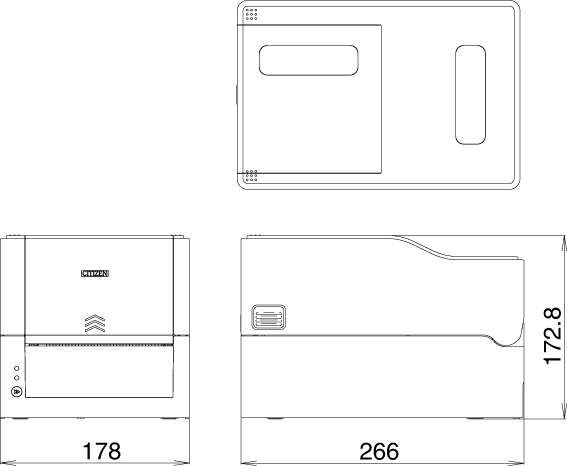

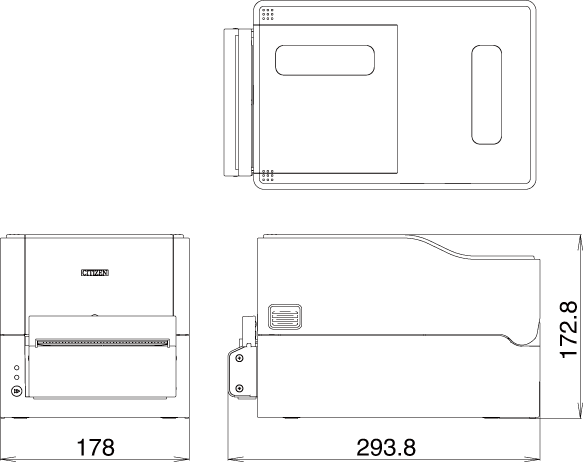
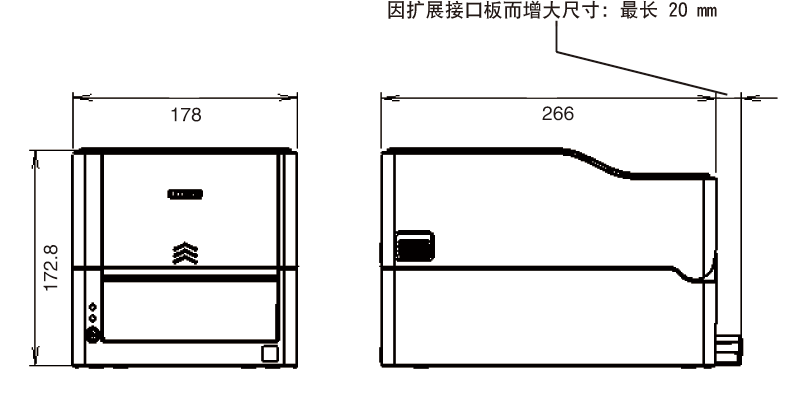
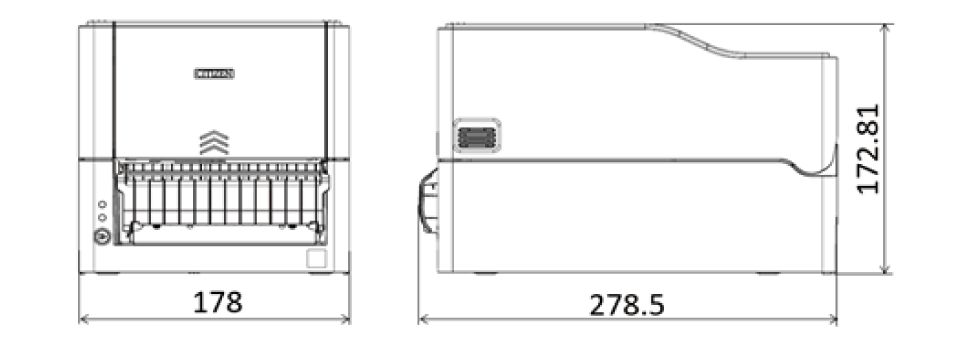
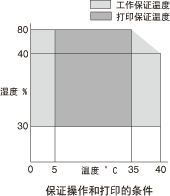
| 传送方法 | 起止式同步法、全双工通信 |
| 信号电平 | RS-232C |
| 波特率 | 2400、4800、9600、19200、38400、57600 和 115200 bps |
| 数据长度 | 7 位或 8 位 |
| 停止位 | 1 位或 2 位 |
| 奇偶校验 | 奇数、偶数、无 |
| 接口 | 9-pin D-SUB 内孔连接器 (CL-E321/CL-E331)9-pin D-SUB 插头连接器 (CL-E321EX/CL-E331EX) |
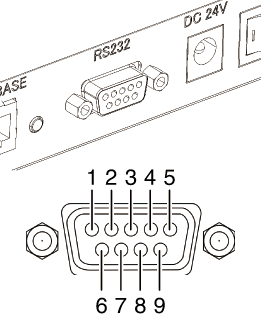
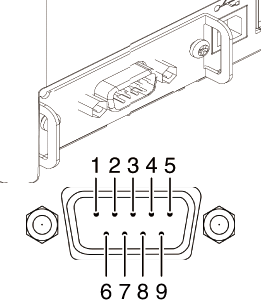
| 信号码 | 信号 | 引脚编号 | 功能 |
|---|---|---|---|
| INIT | 复位 | 1 | 重置打印机信号线 |
| RXD | 接收数据 | 2 | 打印机用来接收外部设备数据的信号线 |
| TXD | 传送数据 | 3 | 打印机用来发送数据至外部设备的信号线 |
| DTR | 数据终端就绪 | 4 | 打印机处于可与外部设备通信的状态时变为激活状态的信号线 |
| SGND | 信号线接地 | 5 | 信号线接地接口 |
| DSR | 数据装置就绪 | 6 | 外部设备处于可与打印机通信的状态时变为激活状态的信号线 |
| RTS | 请求发送 | 7 | 打印机用来通知外部设备其已准备好接收数据的信号线 |
| CTS | 允许发送 | 8 | 外部设备用来通知打印机其已准备好接收数据的信号线 |
| VCC | +5 V | 9 | (仅限工厂使用) |
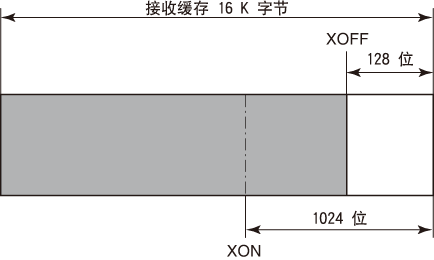
| 标准 | 符合通用串行总线规格 2.0 |
| 传输速度 | 支持 12 Mbps 全速传输 |
| 接收缓存 | 16 kB 接收缓存 |
| 连接器 | USB B 类连接器 |
| 信号码 | 信号 | 引脚编号 | 功能 |
|---|---|---|---|
| VBUS | USB 电源 | 1 | USB 电源(+5 V) |
| D- | 负信号线 | 2 | 负信号线 |
| D+ | 正信号线 | 3 | 正信号线 |
| GND | GND | 4 | GND |
| 版本 | 蓝牙3.0+EDR |
| 配置文件 | SPP(串口配置文件) iAP(iPod附件协议) |
| 功率等级 | 等级2(10 m) *无障碍物视野良好状态 |
| 频段 | 2.400至2.483 GHz |
| 电源规格 | 约3 mA(通讯时 平均27 mA、最大70 mA) |
| 设备名 | “CL-E321_XX”、“CL-E331_XX”(XX为BD地址末2位,出厂时设定) |
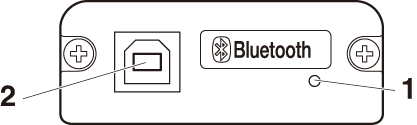
| 状态 | 说明 | 状态 LED(绿色) |
|---|---|---|
| 检测待机 | 待检测和连接状态 |  |
| 连接待机 | 待连接状态 |  |
| iAP 连接 | 数据会话未打开 |  |
| 准备好通信 | (SPP/iAP) 可进行数据传输 |  |
| 错误 | 错误或正在配置设定 | 未亮 |
| 安全设置 | 服务搜索身份验证请求 | PIN 码连接身份验证 | SPP 连接身份验证 | 加密请求 |
|---|---|---|---|---|
| 中 | 否 | 是 | 是 | 是 |
| 高 | 是 | 是 | 是 | 是 |
| 安全设置 | 服务搜索身份验证请求 | PIN 码连接身份验证 | SPP 连接身份验证 | 加密请求 |
|---|---|---|---|---|
| 中 | 否 | 否 | 是 | 是 |
| 高 | 是 | 否 | 是 | 是 |
| 支持的协议 | ARP、IP 和 TCP |
| 传输层协议 | TCP 和 UDP |
| 应用层协议 | DHCP、HTTP、SNMP 和 Raw Socket Port |
| 端口号 | 9100(可由用户配置) |
| 端口通信方向 | 双向 |
| 最大套接字连接数量 | 8 |
| 可打印连接数量 | 1(其它套接字保留) |
| 超时 | 默认值:60 秒配置范围为 0 到 300 秒。0 即禁用超时。 |
| 端口号 | 80 |
| 最大并发连接数量 | 4 |
| HTTP 版本 | HTTP/1.1 |
| SNMP 版本 | SNMPv2(不支持陷阱功能) |
| 端口号 | 161 |
| 支持的 MIBs | HOST-RESOURCES-MIB 和 Citizen-MIB(专用) |
| 社区名 | public |
| 引脚编号 | 信号 | 功能 |
|---|---|---|
| 1 | TX+ | 传输(正) |
| 2 | TX- | 传输(负) |
| 3 | RX+ | 接收(正) |
| 4 | N.C. | ― |
| 5 | N.C. | ― |
| 6 | RX- | 接收(负) |
| 7 | N.C. | ― |
| 8 | N.C. | ― |
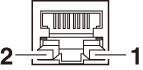
| 通信速度 | LED(绿色) |
|---|---|
| 100 Mbps | 开启 |
| 10 Mbps/连接断开 | 闪烁 |
| 状态 | LED(琥珀色) |
|---|---|
| 正在连接 | 开启 |
| 连接断开 | 关闭 |
| 交换数据 | 闪烁 |
| 无线 (*1) | 访问方法 | 基础结构 |
| 安全 | WPA2-PSK(加密方式:AES、TKIP) | |
| WPA-PSK(加密方式:AES、TKIP) | ||
| WEP(密钥长度:64 位/128 位) | ||
| 以太网 | 标准 | 10BASE-T/100BASE-TX,全双工/半双工自动协商 |
| 端口 | RJ-45 | |
| 网络 | IP 版本 | IPv4 |
| 协议 | TCP、UDP、HTTP、ICMP、DHCP、SNMP | |
| 打印端口 | RAW(9100 端口:可由用户配置)、LPR | |
| IP 地址设置 | 手动,DHCP | |
| 硬件 | 操作面板 | 4 个 LED(2 个在面板上,2 个在 RJ45 连接器上),1 个按钮 |
| USB 端口 | 连接器:USB-A x 0/1/2 USB 标准:USB 2.0 高速 | |
| 软件 | 设置更改程序 | 浏览器、PC 配置工具、云 |
| 固件更新 | 浏览器、PC 配置工具、云 | |
| 支持平台 | Windows 7、Windows 8、Windows 10、HTML5 浏览器 |
| 机型编号 | WU606n | WN-AC433UK | |
| Wi-Fi 规格 | 支持标准 | IEEE802.11n IEEE802.11g IEEE802.11b | IEEE802.11n IEEE802.11a IEEE802.11g IEEE802.11b |
| 频道数 | 1-13 频道 | 2.4 GHz 频段:1-13 频道 5.2 GHz 频段:36/40/44/48 频道 5.3 GHz 频段:52/56/60/64 频道 5.6 GHz 频段:100/104/108/112/116/ 120/124/128/132/136/140 频道 | |
| 频段 | 2.4 GHz 频段(2.412 至 2.472 MHz) | 2.4 GHz 频段(2.412 至 2.472 MHz)W52:5.2 GHz 频段(5150 至 5250 MHz)W53:5.3 GHz 频段(5250 至 5350 MHz)W56:5.6 GHz 频段(5470 至 5725 MHz) | |
| 传输速度 | IEEE802.11n:最大 150 Mbps IEEE802.11g:最大 54 Mbps IEEE802.11b:最大 11 Mbps | IEEE802.11n:最大 150 Mbps IEEE802.11a:最大 54 Mbps IEEE802.11g:最大 54 Mbps IEEE802.11b:最大 11 Mbps | |

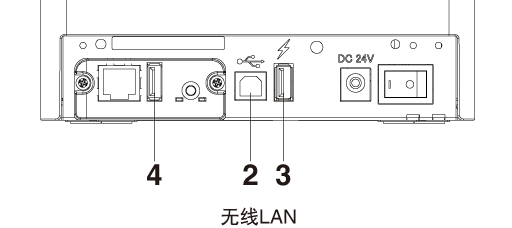
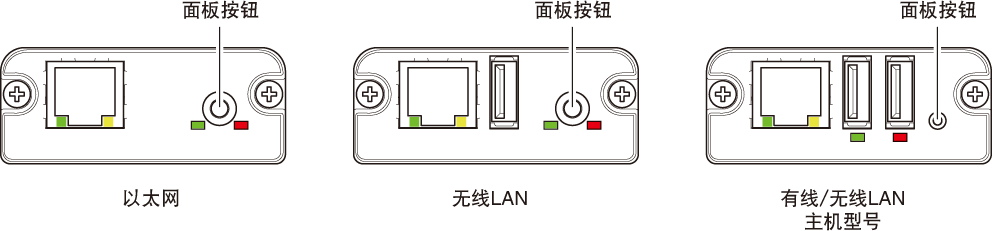
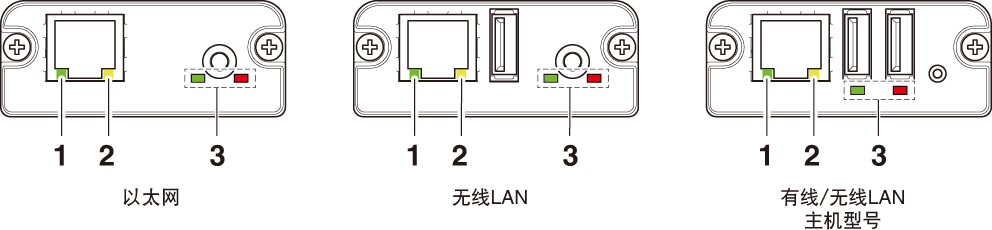
| 传输速度 | LED (绿色) |
|---|---|
| 100 Mbps | 点亮 |
| 10 Mbps/ 未连接 | 未亮 |
| 连接状态 | LED (黄色) |
|---|---|
| 已连接 | 点亮 |
| 未连接 | 未亮 |
| 数据传输中 | 闪烁 |
| 连接状态 | LED (绿色) | LED (红色) | 说明 | |
|---|---|---|---|---|
| 未连接打印机 | 未亮 | — | 板未连接打印机。 | |
| 打印机连接 | 无网络连接 | 点亮 | 未亮 | 板连接打印机。 |
| 通过有线LAN 连接 |
点亮 | 闪烁 (1 秒周期) |
正在通过有线LAN 从DHCP 服务器获取IP 地址。 |
|
| 有线LAN 操作 | 点亮 | 点亮 | 正在通过有线LAN执行网络操作。 | |
| 通过无线LAN 连接 * |
闪烁 (2 秒周期) |
闪烁 (1 秒周期) |
正在连接到接入点或通过无线LAN 从DHCP 服务器获取IP 地址。 |
|
| 无线LAN操作 * | 闪烁 (2 秒周期) |
点亮 | 正在通过无线LAN执行网络操作。 | |
| 资源错误 | 交替闪烁 (1 秒周期) |
板无法正常操作。 | ||
| 系统错误 | 交替闪烁 (0.2 秒周期) |
板无法正常操作。 | ||